Comment créer une visite virtuelle pour l'immobilier afin d'augmenter les ventes de propriétés [2024]
Publié: 2024-07-11Le secteur immobilier est désormais extrêmement compétitif. Alors que les ventes immobilières sont en baisse dans le monde entier, le nombre d’agents immobiliers augmente rapidement.
Selon Statista, le nombre de ventes de logements est passé de 5,03 millions à 4,09 millions en 2023 par rapport à l'année précédente.
Cependant, le nombre d’agents immobiliers agréés aux États-Unis a augmenté pour atteindre plus de 2 millions en 2023, contre 1,6 million en 2022.
Par conséquent, en tant qu’agent immobilier, vous devez trouver de nouvelles façons de garder une longueur d’avance sur la concurrence et d’attirer davantage d’acheteurs potentiels. L’un des meilleurs moyens de communiquer avec les clients en 2024 est d’utiliser les visites virtuelles immobilières.
Le fait est que les gens ne veulent plus regarder des images soignées et des vidéos optimisées pour choisir des propriétés. Vos seules options seraient de leur faire visiter vos propriétés ou d’obtenir une visite virtuelle des maisons à vendre.
Aujourd’hui, vous apprendrez comment créer facilement une visite virtuelle d’un bien immobilier. À terme, vous pourrez créer de superbes visites virtuelles de maisons à vendre pour attirer les bons acheteurs.
Alors commençons.
Avantages de la visite virtuelle pour l'immobilier pour vendre des propriétés
Nous sommes en 2024. Même Zillow a commencé à utiliser les visites virtuelles il y a longtemps. En tant qu'agent immobilier, vous devez accepter que les visites virtuelles soient désormais un élément essentiel de votre stratégie de vente.
Vos acheteurs attendent une visite virtuelle
Alors que de plus en plus d'agents immobiliers utilisent des visites virtuelles de l'immobilier commercial pour vendre et louer leurs propriétés, vos clients s'habituent désormais aux visites de propriétés en réalité virtuelle.
Selon le rapport annuel de la National Association of Realtors :
- 54 % des acheteurs n'admireront pas une propriété si elle ne dispose pas d'images à 360 degrés.
- 50 % des acheteurs ont trouvé les visites virtuelles vraiment utiles.
Cela indique que si vous n'utilisez pas de visites visuelles, il est possible que vous finissiez par perdre jusqu'à la moitié de vos acheteurs potentiels au profit de vos concurrents.
Cela dit, il existe d’autres raisons pour lesquelles les visites virtuelles de l’immobilier commercial peuvent aider à vendre davantage de propriétés de manière efficace.
je. Gardez les visiteurs engagés et connectés
Une visite virtuelle créera plus d'engagement que les images plates classiques, car les spectateurs auront l'impression de faire une véritable visite en direct.
L'intégration de visites virtuelles dans les annonces d'appartements partagés peut améliorer considérablement l'attrait pour les locataires potentiels en fournissant une vue complète des espaces de vie et des commodités communes.
Puisque la vue semble réaliste, ils sauront exactement comment la propriété est construite et si c'est quelque chose qu'ils aimeraient dans la vraie vie.
Les images rendent difficile d’imaginer la maison dans la réalité – après une visite, vous remarquerez peut-être que certaines zones sont plus petites que prévu ou moins coordonnées que sur les images.
Une visite virtuelle permettra d’éviter dans une large mesure ce genre de situation.
ii. Inciter les acheteurs à prendre une décision AD
Habituellement, un acheteur a tendance à examiner plusieurs annonces en fonction de son budget et de ses préférences d'emplacement avant de se renseigner sur celles qu'il juge appropriées selon les images. Si vous créez une visite virtuelle, vous pouvez avoir la chance de conclure un accord plus facilement.
Fondamentalement, les gens savent déjà que les images peuvent parfois être altérées et trompeuses. De plus, les informations utiles sur la page d'accueil ne peuvent pas être faciles à comprendre en regardant les images.
Les acheteurs ont donc tendance à appeler plusieurs agents pour en savoir plus sur les maisons et visitent souvent plusieurs propriétés avant de prendre une décision. (Votre temps investi ne peut pas toujours être fructueux.)
Avec une visite virtuelle, vous avez la possibilité d'ajouter des informations pertinentes aux bons endroits via des info-bulles ou de cliquer pour afficher le contenu de la visite.
Cela aidera à éliminer toutes les questions inutiles et à convaincre quelques-uns de prendre une décision temporaire. Lorsqu’ils vous appelleront, il vous sera beaucoup plus facile de les inviter à une visite en direct.
Ces personnes sont déjà intéressées et vous aurez plus de chances de conclure l'affaire lors des visites en direct des maisons.
Selon Property Week, l’utilisation de visites virtuelles réduira de 40 % le nombre de visites inutiles.
iii. Fini les visites inutiles à domicile
En tant qu'agent immobilier, l'un des problèmes les plus irritants auxquels vous devez faire face est le gaspillage de visites de vos propriétés.
De nombreuses personnes visitent les propriétés et vous prenez du temps et des efforts pour leur faire une bonne visite, mais la plupart d'entre elles finissent par refuser vos offres.
Si quelqu'un demande une visite en direct après avoir effectué une visite virtuelle, alors il est probablement sérieux au sujet de la transaction, augmentant ainsi la possibilité de conclure des transactions pour votre propriété avec moins d'effort.
Étapes pour créer une visite virtuelle immobilière
Maintenant que vous connaissez les avantages d’utiliser une visite virtuelle pour un bien immobilier pour vendre plus de propriétés, voyons comment réaliser une visite virtuelle pour un bien immobilier.
1. Comment prendre des photos à 360° de vos propriétés
La première étape de ce processus consiste à prendre des images panoramiques à 360° de vos maisons ou propriétés, que vous pourrez ensuite convertir en une visite virtuelle à 360°.
Dans ce cas, vous avez 5 options possibles :
- Utilisez un assistant professionnel pour capturer et éditer des images à 360°. La meilleure option est toujours de faire appel à un professionnel. Mais parfois, les dépenses ne peuvent pas générer un bon retour sur investissement. Il faut donc être calculateur en termes de dépenses avant de faire appel à des créateurs de visites virtuelles professionnels.
- Procurez-vous un trépied et un reflex numérique pour capturer des images dans toutes les directions et les assembler en une image panoramique. Dans ce cas, vous devez capturer manuellement des images à des angles fixes dans toutes les directions, puis utiliser une application d'assemblage pour les transformer en une image panoramique à 360°.
- Utilisez les applications de panorama 360 sur votre iPhone. Si vous n'avez pas d'iPhone, ne vous inquiétez pas, vous pouvez également utiliser une application Android pour prendre des panoramas à 360°. Vous pouvez également utiliser Vous trouverez des applications étonnantes pour vous aider à capturer de superbes images panoramiques via une séance photo guidée.
- Capturez des images à 360° à l'aide d'un drone. La photographie aérienne à l’aide de drones peut être une expérience incroyable tout en offrant un résultat de haute qualité.
- Utilisez un code QR pour le partage de photos. Les codes QR sont un moyen pratique de partager vos images à 360°. Il permet aux prospects d’y accéder avec un simple scan. Les placer sur n’importe quel support marketing vous aidera à promouvoir votre propriété.
Vos images panoramiques deviendront ensemble une visite virtuelle à 360° en utilisant le bon logiciel VR.
2. Choisir le bon logiciel de visite virtuelle
Vous voulez vous assurer que vous pouvez créer une visite virtuelle de propriété qui non seulement offre une visite réaliste, mais qui maintient également les visiteurs engagés avec les bons détails.
Je vais maintenant vous aider à choisir le bon outil pour faire une visite virtuelle d'un bien immobilier.
Fonctionnalités cruciales à rechercher dans un logiciel de visite virtuelle immobilière idéal

je. Possibilité d'afficher des informations à l'intérieur de la visite virtuelle
Vous pouvez rendre la visite plus significative pour vos acheteurs en fournissant des informations supplémentaires sur la propriété avant la visite.
Vous aurez donc besoin d'un créateur de visite virtuelle qui vous permettra de placer des informations pertinentes à des endroits appropriés de la visite.
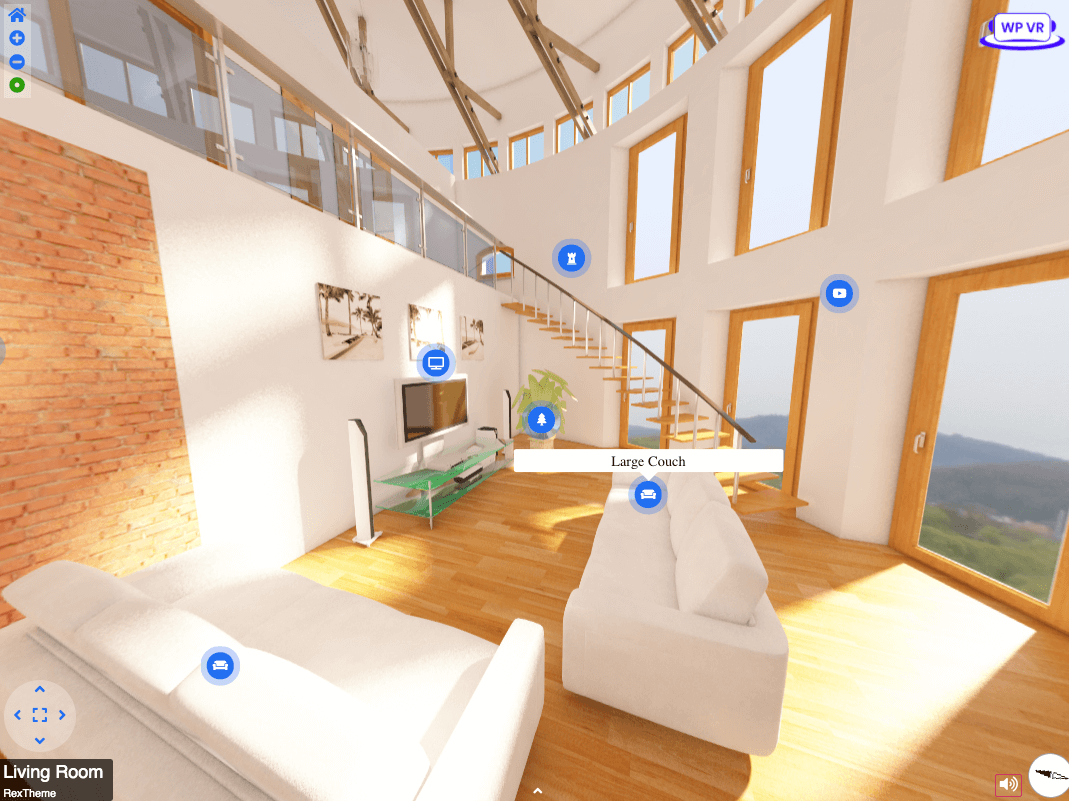
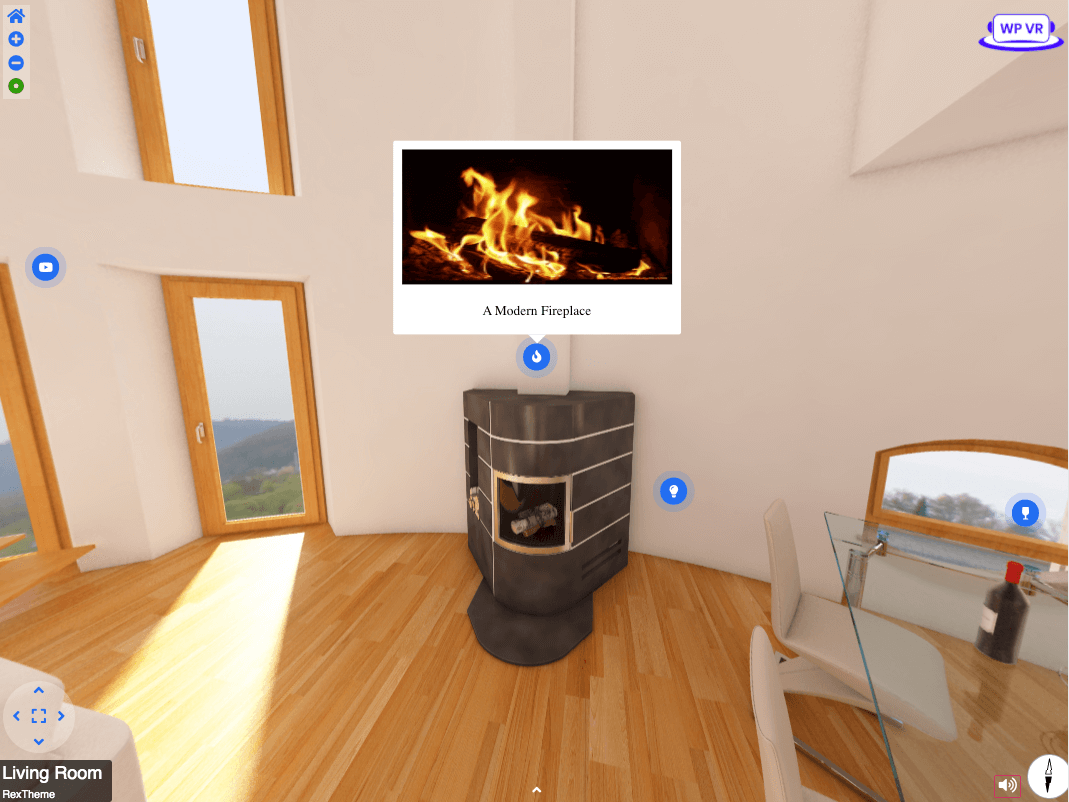
Par exemple, disons que la cheminée est exotique. Vous pouvez inclure une info-bulle au-dessus du foyer où les gens peuvent survoler pour savoir de quel type de foyer il s'agit, ainsi qu'un aperçu de son apparence lorsqu'il est allumé.
Ou disons qu’il y a une piscine sur la propriété. Ensuite, vous pouvez laisser les gens cliquer sur une icône pour en savoir plus sur ses dimensions.
Vous pouvez même envisager de fournir des informations telles que le type de sol, le matériau du plafond, etc. Tous ces éléments permettront à l'acheteur de comprendre plus facilement si c'est ce qu'il recherche. Trouvez donc un outil qui vous permet d’ajouter des matériaux aussi attrayants.
ii. Facilitez votre contact
Après avoir fait la visite, vous voudriez que le visiteur vous contacte dès que possible. Par conséquent, vous devez permettre à l’acheteur de vous contacter facilement s’il aime ce qu’il voit.
La meilleure option ici serait d’inclure un formulaire de contact dans la visite.
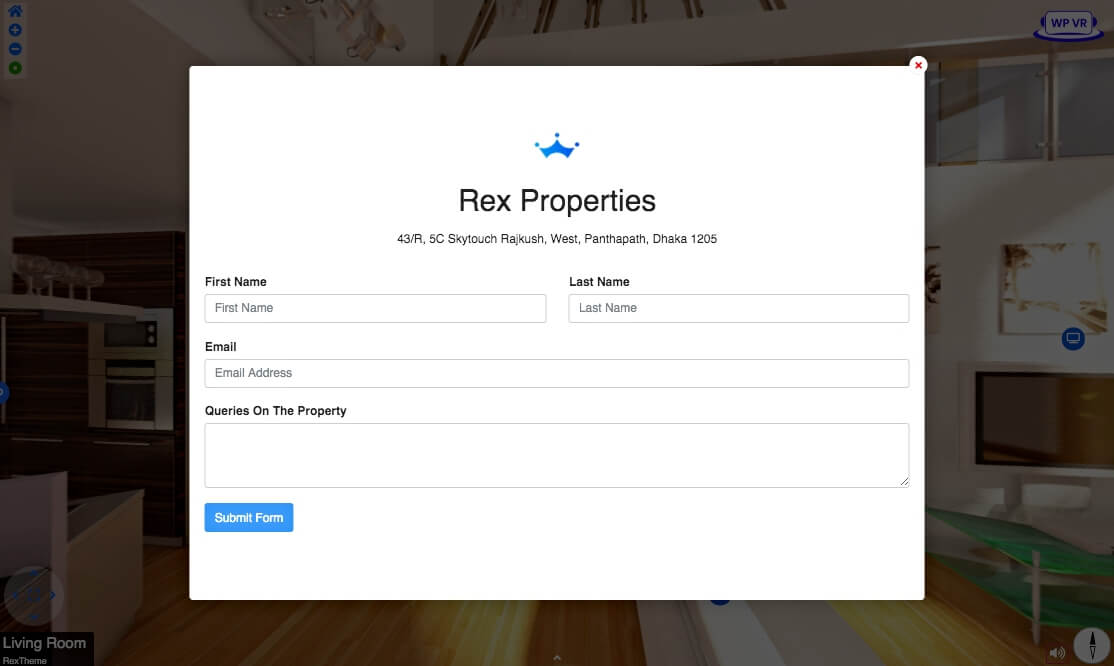
Puisque l’acheteur est intéressé, pourquoi lui faire chercher vos coordonnées ailleurs ? Demandez-lui simplement de réserver un appel avec vous pendant la visite.
Cela signifie que le formulaire de contact est une fonctionnalité importante que vous souhaitez avoir dans votre créateur de visite virtuelle.
iii. Utiliser l’image de marque de l’entreprise
Bien que vous contacter soit une bonne chose, beaucoup voudront peut-être encore en décider plus tard. Par conséquent, vous devez trouver un moyen de créer une place dans l’esprit du prospect afin qu’il vous fasse confiance dans la gestion de la maison.
Dans ce cas, vous pouvez inclure le logo de votre entreprise dans un coin de la visite virtuelle de l'immobilier afin qu'en cliquant dessus, les gens obtiennent plus de détails sur l'emplacement de votre entreprise, le service que vous proposez et des informations de contact supplémentaires.
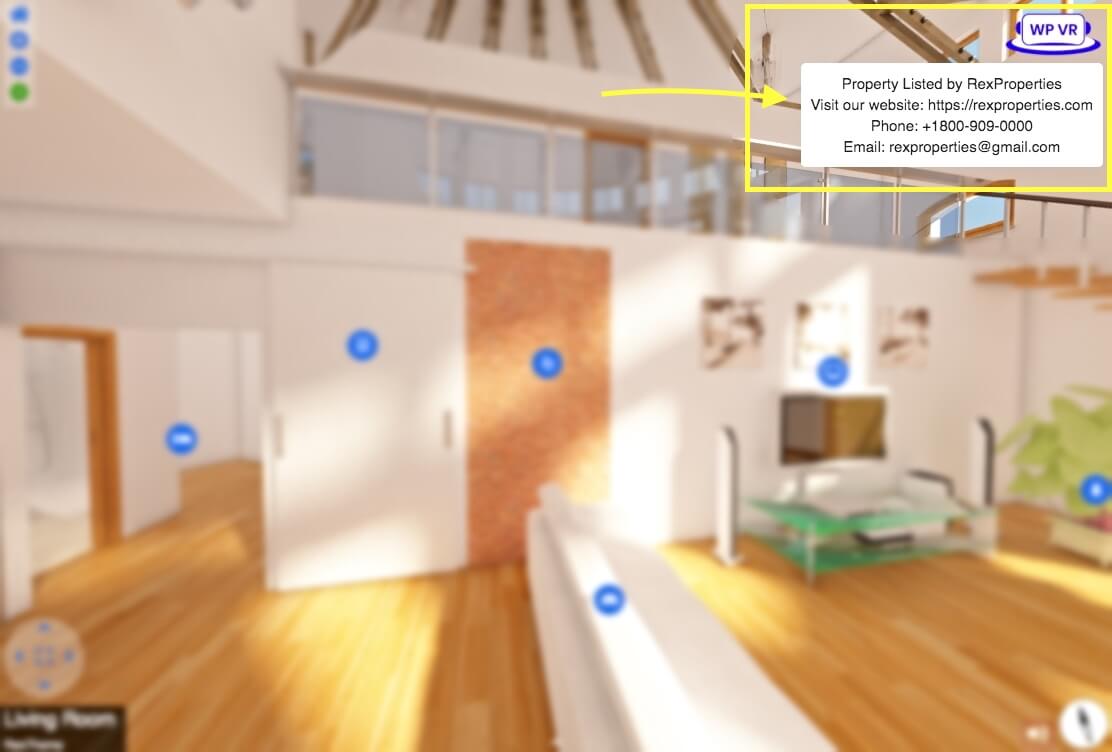
Il s'agit en partie d'une promotion de marque. Les gens se souviendront plus facilement de vous s’ils voient votre logo. De plus, cela aidera à gagner la confiance maintenant qu’ils savent que vous disposez d’un emplacement physique.
Cela aidera également vos annonces de reciblage à se faire remarquer plus efficacement. Ainsi, l’opportunité de branding est une bonne fonctionnalité à avoir dans votre logiciel VR.
iv. Option pour inclure une galerie pour afficher toutes les scènes disponibles
Plus vos acheteurs peuvent naviguer facilement dans la visite, plus ils y consacreront du temps.
Si la propriété comporte de nombreuses pièces ou scènes, la visite virtuelle peut être déroutante lors de la navigation entre les différentes scènes de la visite.
Une chose logique à faire ici est d'inclure une galerie qui montrera toutes les pièces/scènes disponibles sur la propriété, sur laquelle les gens pourront cliquer pour les voir immédiatement.
v. Couvrez chaque centimètre carré de la propriété pour une visite interactive
Gardez à l’esprit que la visite virtuelle doit être une réplique d’une visite réelle. Assurez-vous donc de réussir à mettre en valeur toutes les pièces ou vues de la propriété.
Par exemple, si une maison comporte 5 pièces, vous devez inclure au moins 5 scènes dans la visite virtuelle (1 pour chacune à partir du milieu de la pièce).
De plus, c'est un avantage supplémentaire si vous incluez des scènes pour les toilettes, la cuisine, la cour avant et la cour arrière. Pour un duplex, la vue depuis les escaliers sera superbe.
Désormais, votre outil devrait être capable de connecter ces scènes pour en faire une visite. Fondamentalement, vous devez pouvoir inclure des points d'accès sur lesquels les gens peuvent cliquer et accéder à l'autre pièce.
Par exemple, disons que vous êtes dans la cour juste devant l’entrée principale. Ensuite, vous pouvez placer une icône sur la section d’entrée sur laquelle les gens peuvent cliquer pour entrer dans la maison.
Créateur de visites virtuelles immobilières recommandé pour vous ️
Toutes les fonctionnalités répertoriées ci-dessus ne sont que les fonctionnalités de base que vous recherchez dans votre logiciel de visite virtuelle. Sur la base de ces exigences, nous vous recommandons d'utiliser un site Web WordPress et d'opter pour l'outil WPVR.
WPVR est actuellement le créateur de visites virtuelles n°1 sur WordPress et possède toutes les fonctionnalités ci-dessus, et plus encore. Tout ce que vous avez à faire est de télécharger vos images panoramiques 360, et ce plugin les transformera en une visite virtuelle 360.
Outre les fonctionnalités de base, vous bénéficierez de fonctionnalités supplémentaires pour rendre la visite encore plus attrayante, telles qu'un plan interactif de la maison, une courte vidéo d'introduction, une musique de fond, une réactivité mobile, des icônes de point d'accès personnalisées et un contrôle de navigation, et bien d'autres encore.
3. Comment créer facilement une visite virtuelle immobilière
Jusqu’à présent, vous avez appris à capturer des panoramas à 360° et savez quoi rechercher lors du choix du bon plugin de visite virtuelle. Il est maintenant temps de créer la visite virtuelle de votre propriété.
J'utiliserai WPVR pour vous montrer comment procéder. Tout d’abord, je vais créer une visite virtuelle de base. Et puis, j'utiliserai des fonctionnalités supplémentaires pour rendre votre visite attrayante.
Créer une visite virtuelle immobilière de base (pour les débutants)
Vous pouvez commencer par utiliser la version gratuite de WPVR pour créer une visite virtuelle immobilière de base. Dans un premier temps, vous devez l'installer et l'activer pour le rendre fonctionnel.
Maintenant, suivez les étapes ci-dessous pour créer votre présentation immobilière en 3D.
1. Ajoutez des scènes à votre visite virtuelle
Téléchargez vos images 360 sur WPVR en suivant les étapes ci-dessous :
je. Accédez au tableau de bord WordPress > WP VR > Ajouter une nouvelle visite .
Vous serez redirigé vers la page Paramètres généraux de WPVR.
ii. Définissez un titre pour votre visite virtuelle.
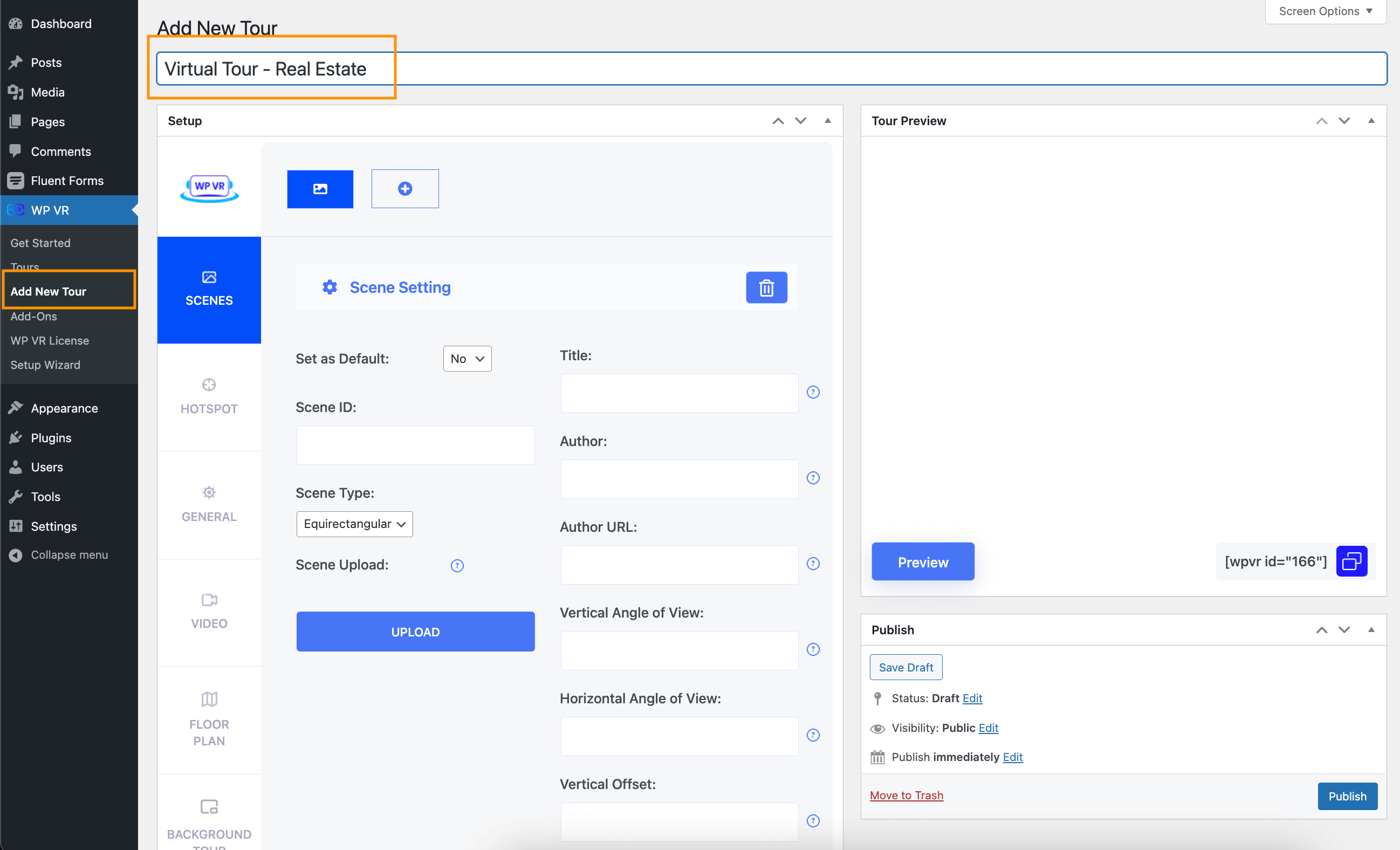
iii. Cliquez sur l'onglet Scènes .
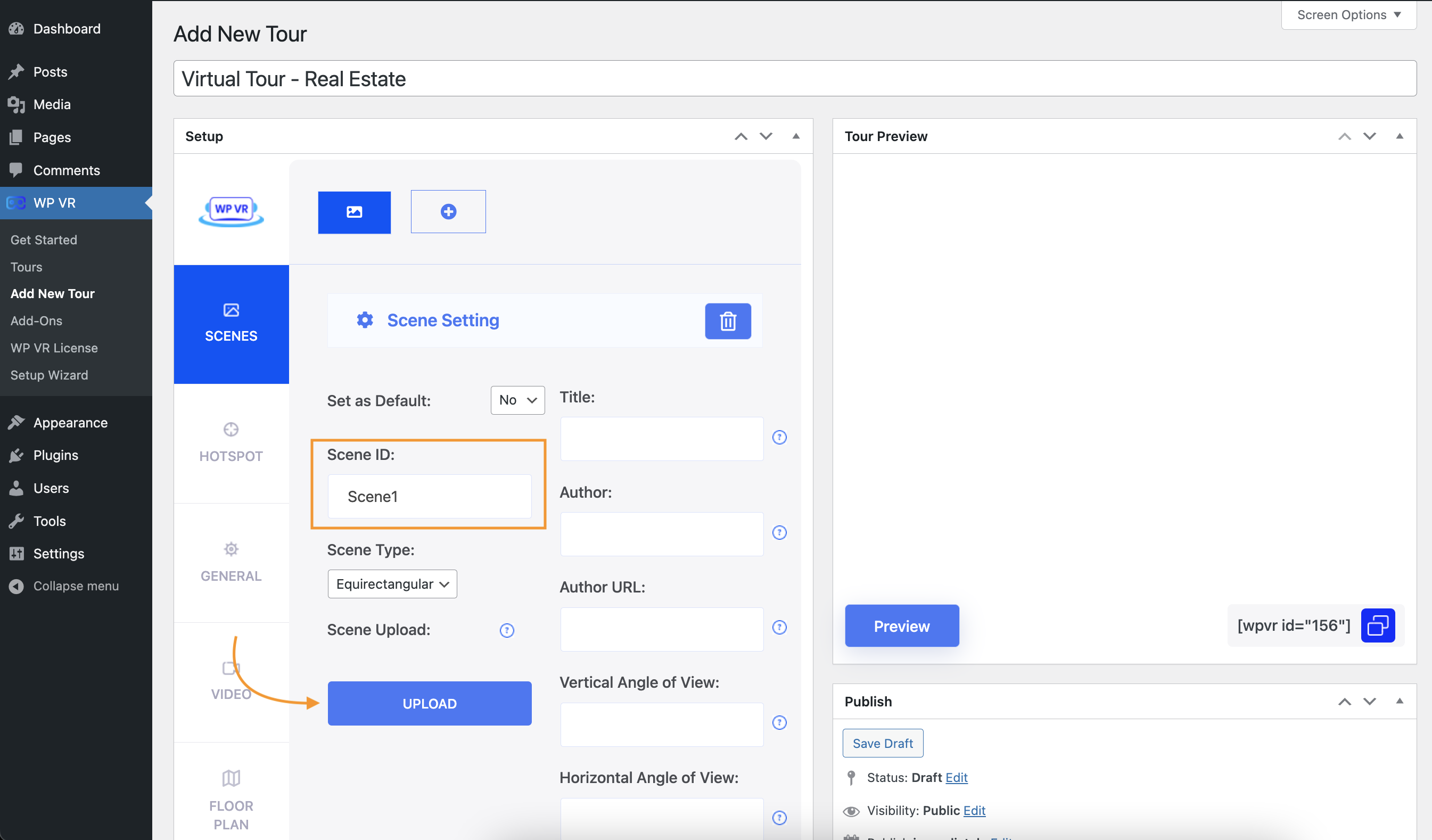
Ici, vous pouvez télécharger vos panoramas 360 un par un, et chacun sera considéré comme une scène. Mais avant de télécharger les images, suivez d’abord les deux étapes suivantes.
iv. Définissez la première scène par défaut.
Cliquez sur l'option Définir par défaut et choisissez Oui. Cela veut dire que cette scène sera la 1ère scène de la tournée. (Vous pouvez choisir une autre scène par défaut lorsque vous téléchargez plus d'images)
v. Attribuez un ID de scène à votre scène.
Chaque scène doit contenir un ID de scène unique.
vi. Cliquez sur le bouton Télécharger pour télécharger une image à 360 degrés. Vous pouvez télécharger manuellement une image ou choisir dans votre dossier multimédia.
De même, vous pouvez ajouter plus de scènes en cliquant sur l'icône « + » en haut, puis en téléchargeant des images pour celles-ci.
Ici, j'ai ajouté 4 scènes avec des images panoramiques différentes.

Après le téléchargement, chaque scène en aura une miniature dans la section Téléchargement de scène .
vii. Cliquez sur le bouton Aperçu .
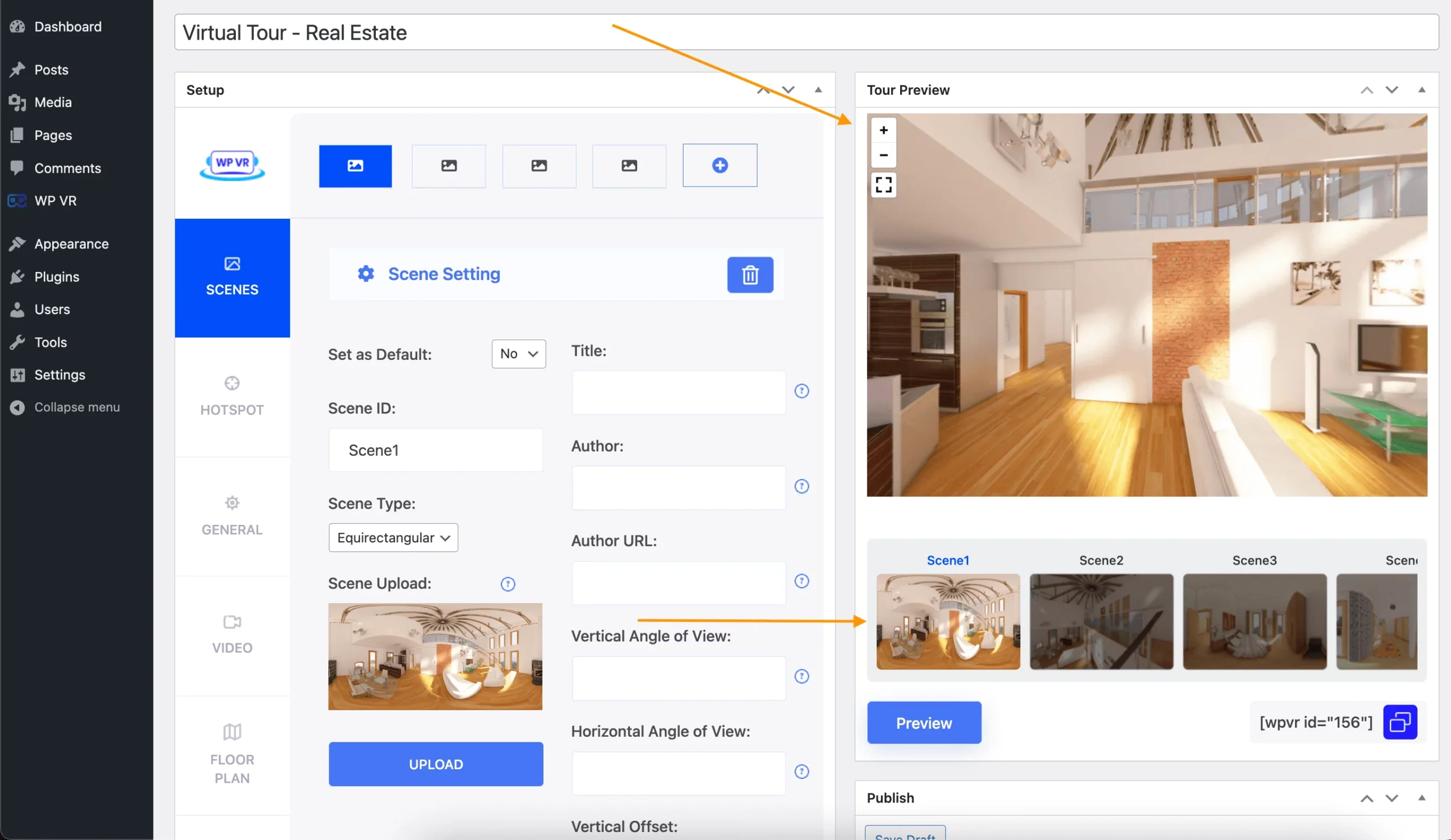
Vous verrez un aperçu en direct de votre visite virtuelle dans la section Aperçu de la visite sur le côté droit.
Vous pouvez ajouter jusqu'à 5 scènes sur chaque visite virtuelle sur le plugin gratuit. (Avec WPVR Pro , vous pouvez ajouter des scènes illimitées sur une visite virtuelle.)
Vos scènes sont téléchargées, mais désormais, vous ne pouvez voir que la 1ère scène. Pour pouvoir voir les autres, vous devez ajouter des points chauds sur lesquels les gens peuvent cliquer pour accéder à d'autres scènes.
2. Connectez vos scènes dans une visite virtuelle à l'aide de points d'accès
Supposons que vous ayez téléchargé 4 scènes. Nous allons maintenant voir comment vous pouvez ajouter la possibilité aux visiteurs de se déplacer entre plusieurs scènes de votre visite virtuelle immobilière.
je. Sur la scène 1, cliquez sur l'onglet Hotspots
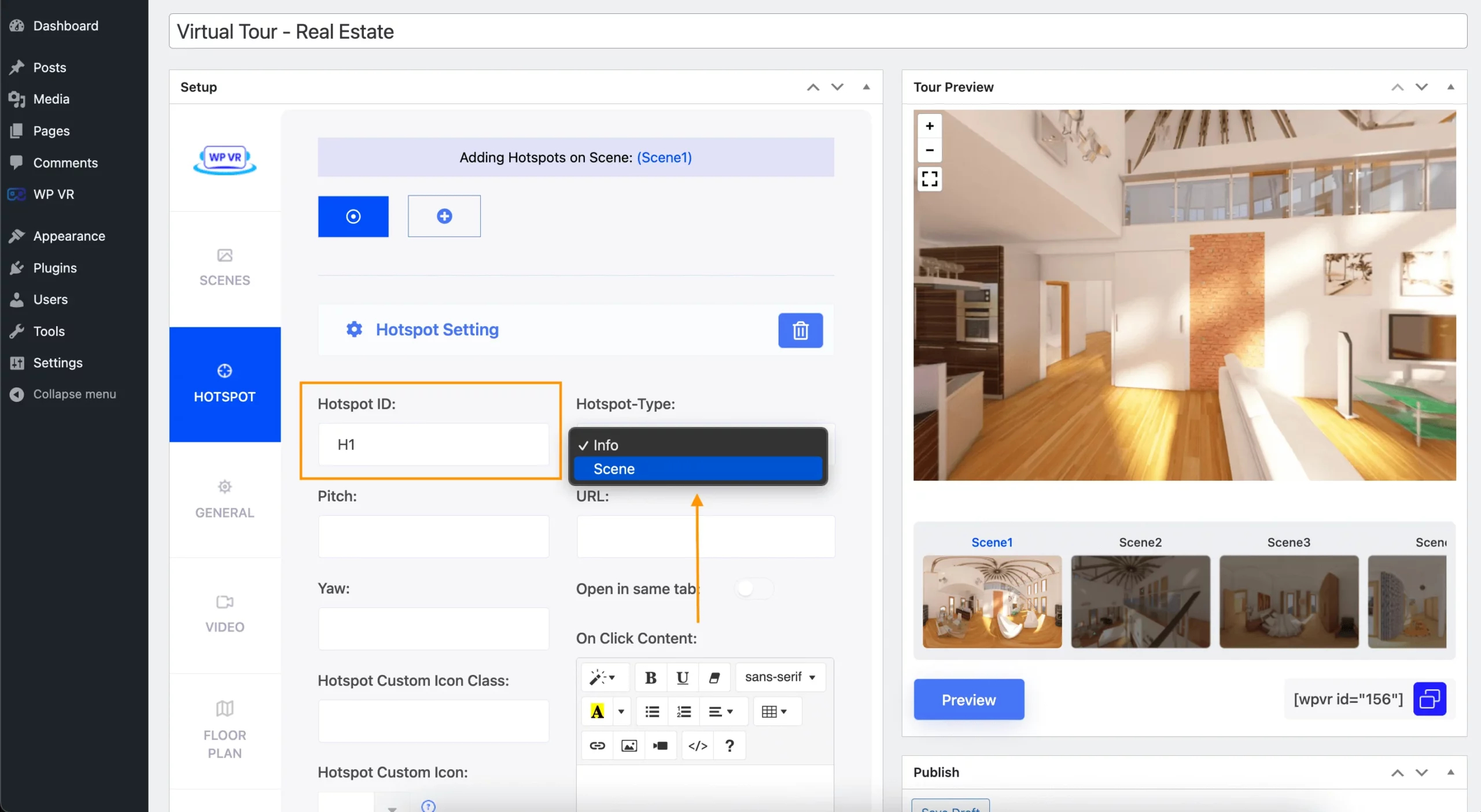
ii. Ici, définissez un identifiant de point d'accès unique.
iii. Changez le type de point d'accès en Scène
iv. Dans l'aperçu à droite, cliquez à l'endroit où vous souhaitez placer le hotspot.
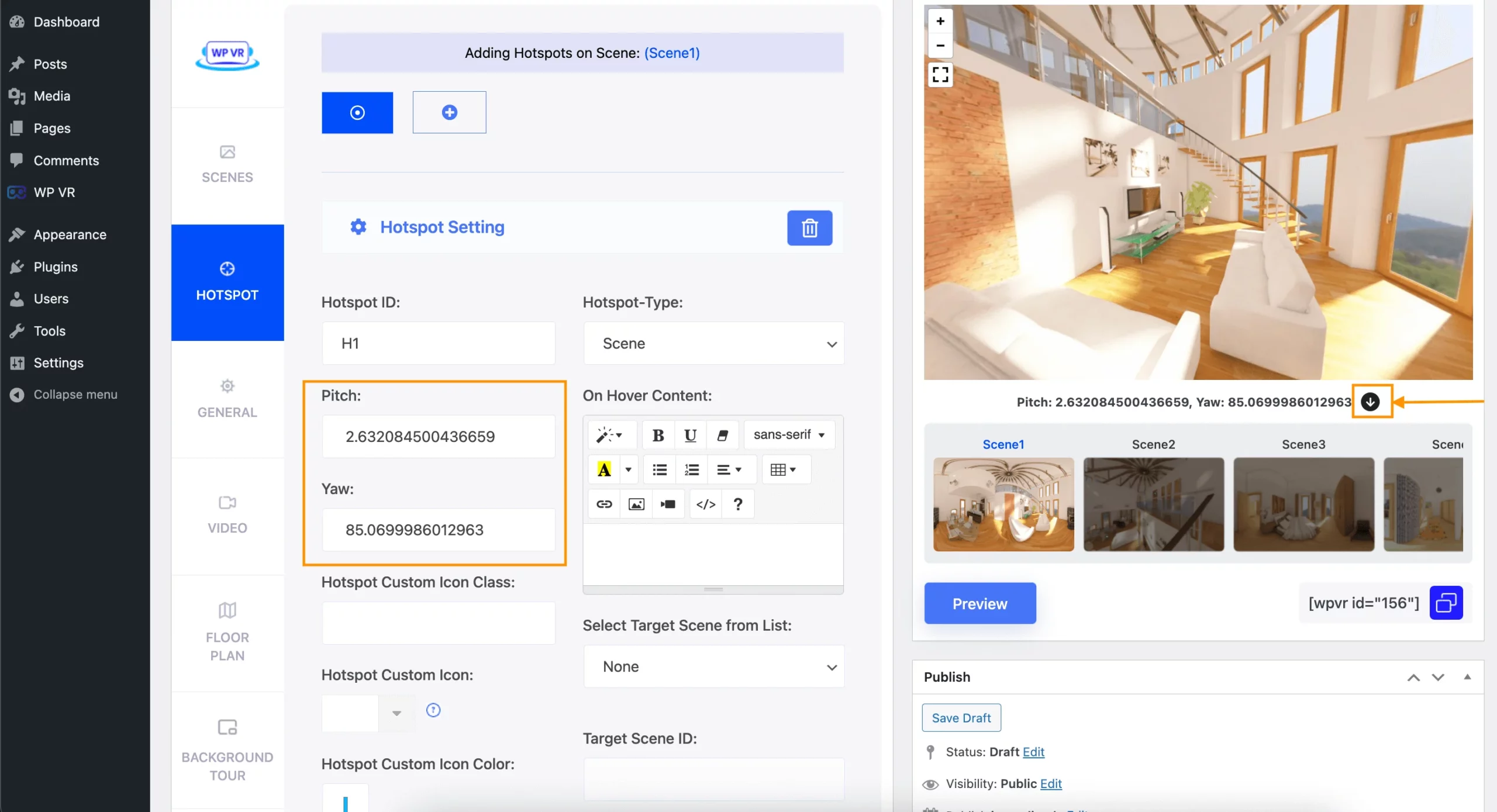
Lorsque vous cliquez, certaines coordonnées apparaîtront appelées « Pitch » et « Yaw ».
Cliquez sur le bouton « flèche vers le bas » à sa droite. Il ajoutera les valeurs de coordonnées dans les champs respectifs sur la gauche.

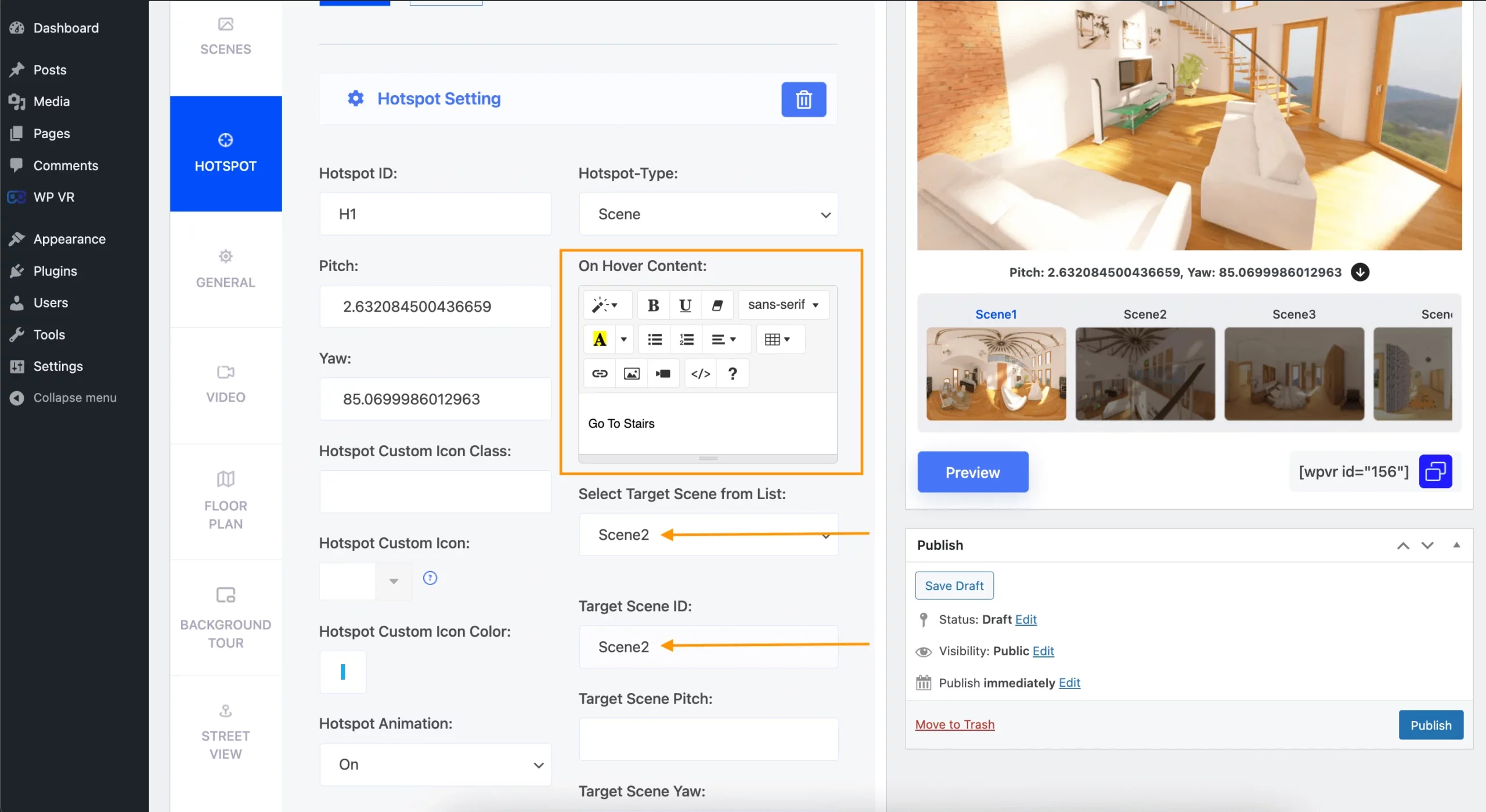
v. Ajoutez une courte info-bulle en tant que contenu en survol pour ce point d'accès.
Par exemple, si ce point d'accès mène à « Chambre principale », ajoutez-le sous forme de texte au survol afin que les gens sachent où ils vont ensuite.
vi. Sous Sélectionner la scène cible dans la liste , choisissez l' ID de scène vers lequel vous souhaitez que vos spectateurs se rendent en cliquant sur ce point d'accès.
Répétez la même chose pour le reste des scènes et vous aurez une visite virtuelle complète de l’immobilier prête. Désormais, les gens pourront passer d’une scène à une autre.
**Pour ajouter des points chauds à d'autres scènes, accédez à l'onglet Scènes et cliquez sur la fenêtre de scène en haut pour afficher ses paramètres. Définissez cette scène par défaut et cliquez sur aperçu. Accédez ensuite à l'onglet Hotspots et ajoutez des hotspots à cette scène. Après avoir ajouté des points chauds à toutes les scènes, revenez à la 1ère scène et définissez-la par défaut.
3. Ajoutez des informations à votre visite
Maintenant, votre visite est prête. Ensuite, vous pouvez rendre cette visite plus intéressante et plus engageante en ajoutant plus d'informations.
je. Encore une fois, rendez-vous sur la scène en question, puis rendez-vous dans l'onglet Hotspots.
ii. Ici, choisissez le type de scène comme « Info ».
iii. Ensuite, récupérez le pitch et le lacet de l'aperçu pour placer le point chaud.
iv. Sous le type de scène, ajoutez du contenu.
Le contenu en survol sera affiché lorsque quelqu'un survolera l'icône du point d'accès.
Le contenu au clic sera affiché dans une fenêtre contextuelle dans la visite virtuelle lorsque quelqu'un clique sur l'icône du point d'accès.
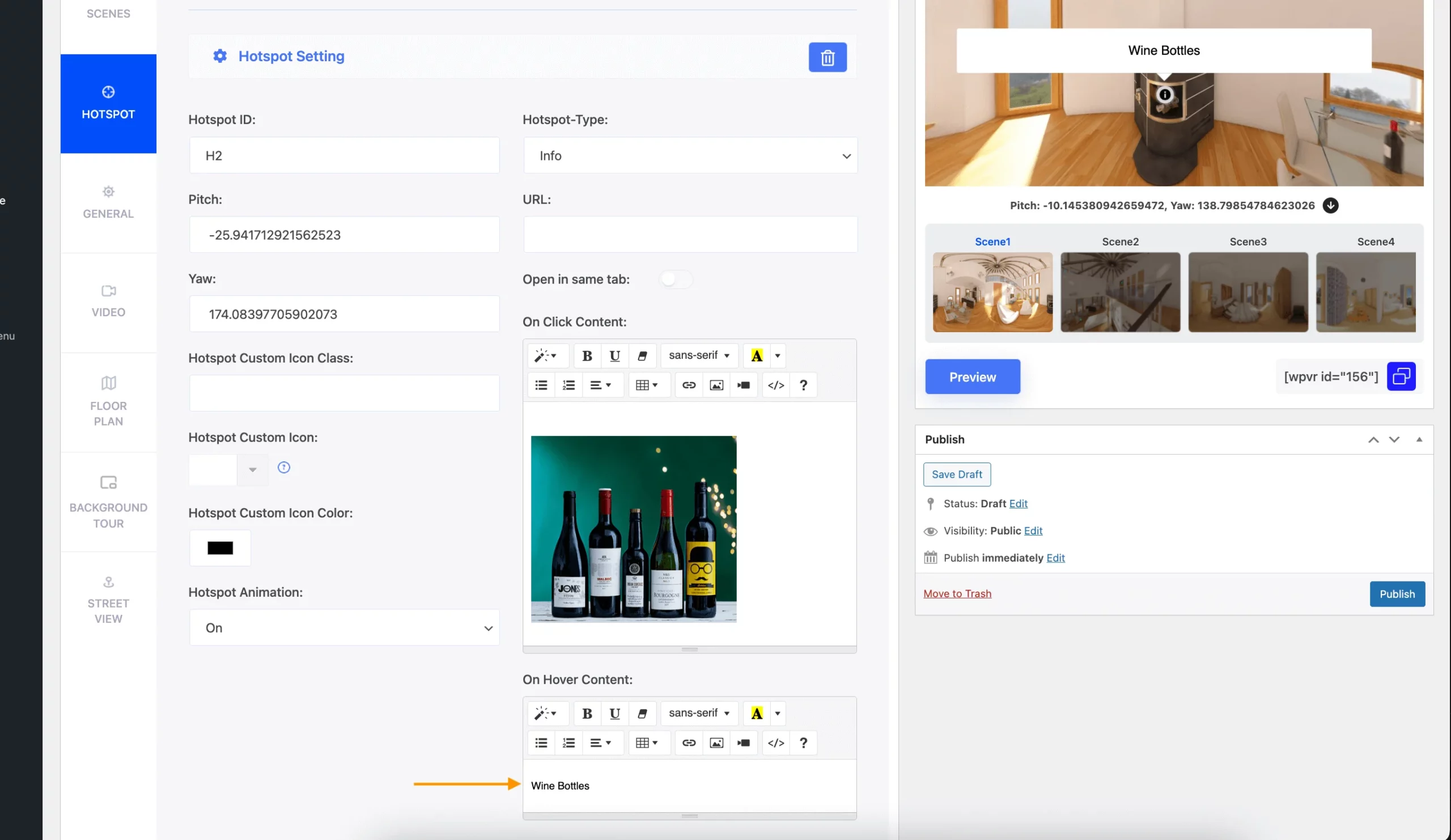
Dans le contenu On-Click, vous pourrez ajouter du contenu à l'aide d'un éditeur WYSIWYG pour afficher du texte, une image, une vidéo, un GIF ou de l'audio.
Vous pouvez même ajouter des codes courts de formulaires de réservation ou de formulaires pour prospects.
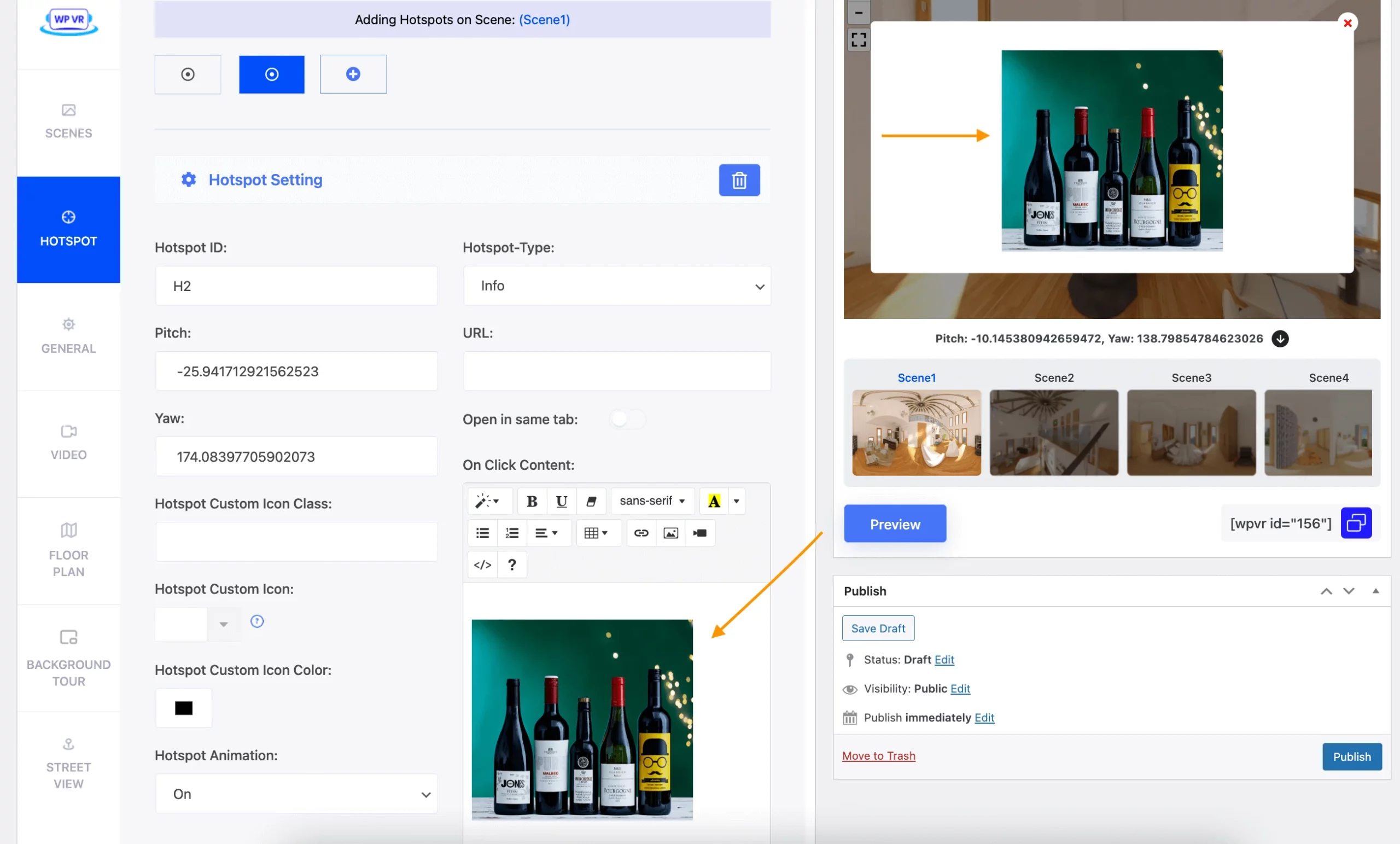
Vous pouvez définir ici des images, des vidéos et des fichiers GIF.
Et dans le champ URL, vous pouvez ajouter l'URL de n'importe quel site Web afin que cliquer sur le point d'accès les amène plutôt à ce site Web. Ainsi, vous pouvez les rediriger vers davantage d’annonces de la même catégorie de maisons à l’emplacement souhaité.
Vous pouvez ajouter jusqu'à 5 points chauds sur chaque scène. Avec WPVR Pro , vous pouvez ajouter des hotspots illimités à chaque scène.
4. Configurer les paramètres de base et les boutons de contrôle
Accédez à l'onglet Général .
Vous trouverez ici deux options activées par défaut :
- Chargement automatique de la visite
- Boutons de commande de base

Gardez l'option Tour Autoload activée pour charger automatiquement la visite virtuelle une fois que vous arrivez sur la page Web qui contient la visite virtuelle.
L'activation des contrôles de base affichera quelques boutons de contrôle de navigation de base, « plein écran », « zoom avant » et « zoom arrière » sur la visite virtuelle.
Une fois cela fait, publiez la visite et elle sera prête. Vous pouvez ensuite l'intégrer sur n'importe quelle page Web ou le publier sur votre site Web.
Voici à quoi ressemble cette tournée.
Mais ce n'est qu'une visite de base. Il est temps de l'améliorer encore en utilisant WPVR Pro.
Personnalisez votre visite dans une visite virtuelle engageante
Pour réaliser les prochaines personnalisations, vous aurez besoin de WPVR Pro. Voici comment passer à WPVR Pro. Activez WPVR Pro, puis suivez les étapes ci-dessous.
1. Ajouter le titre de la scène et les informations sur l'auteur sur chaque scène
Accédez à l'onglet Scènes . Maintenant, vous trouverez ces options :
- Titre : Vous pouvez donner le nom de la scène.
- Auteur : Indiquez qui l'a créé. Vous pouvez utiliser le nom de l'entreprise ici si vous le souhaitez
- URL de l'auteur : vous pouvez ajouter un lien vers votre site Web ou votre profil social que les gens peuvent visiter en cliquant sur l'URL de l'auteur.
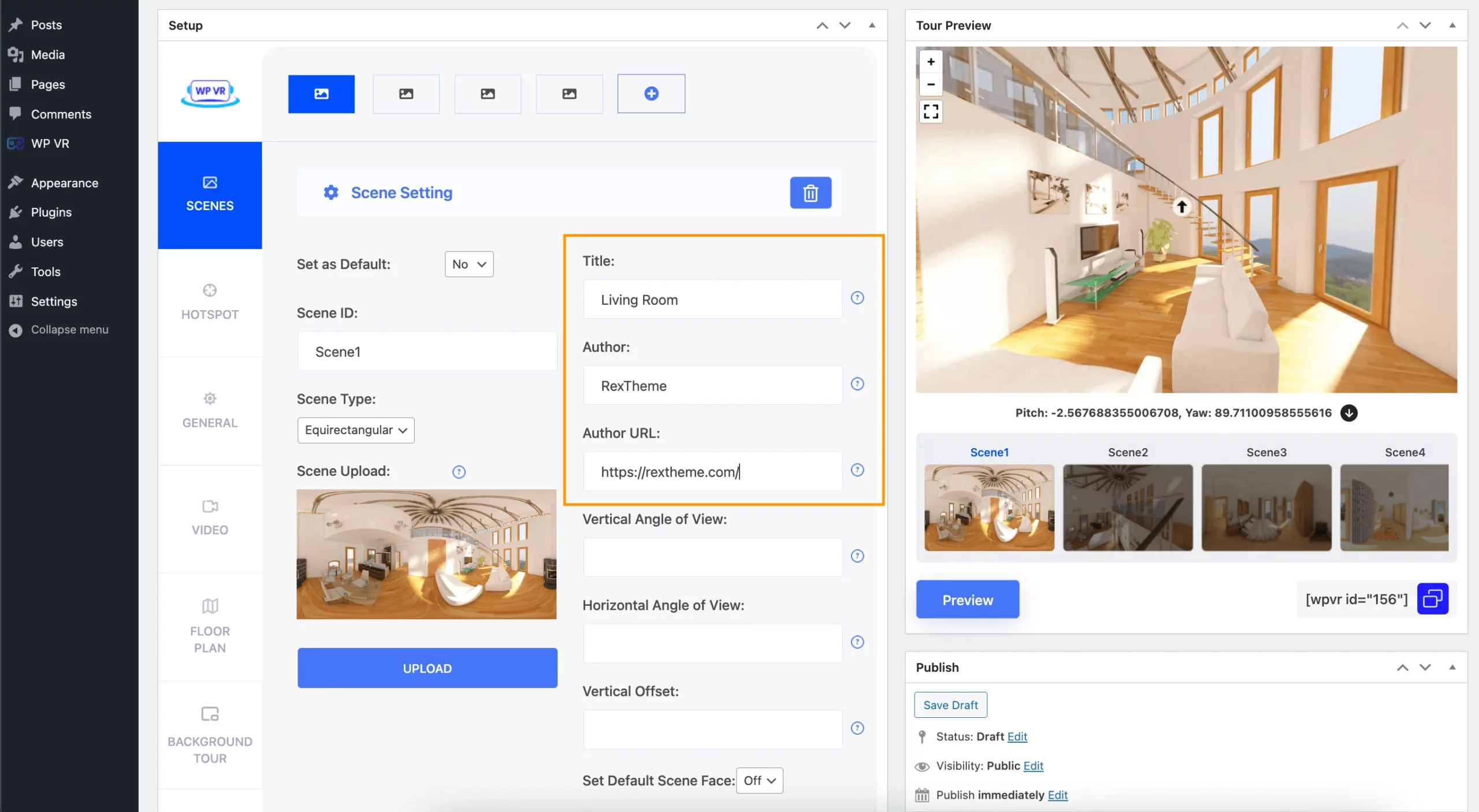
2. Personnalisez les icônes de points d'accès de votre visite virtuelle immobilière
Accédez à un onglet Hotspot sous une scène.
Vous trouverez ici ces options :
- Icône personnalisée de point d'accès
- Couleur de l’icône personnalisée du point d’accès
- Animation de points chauds
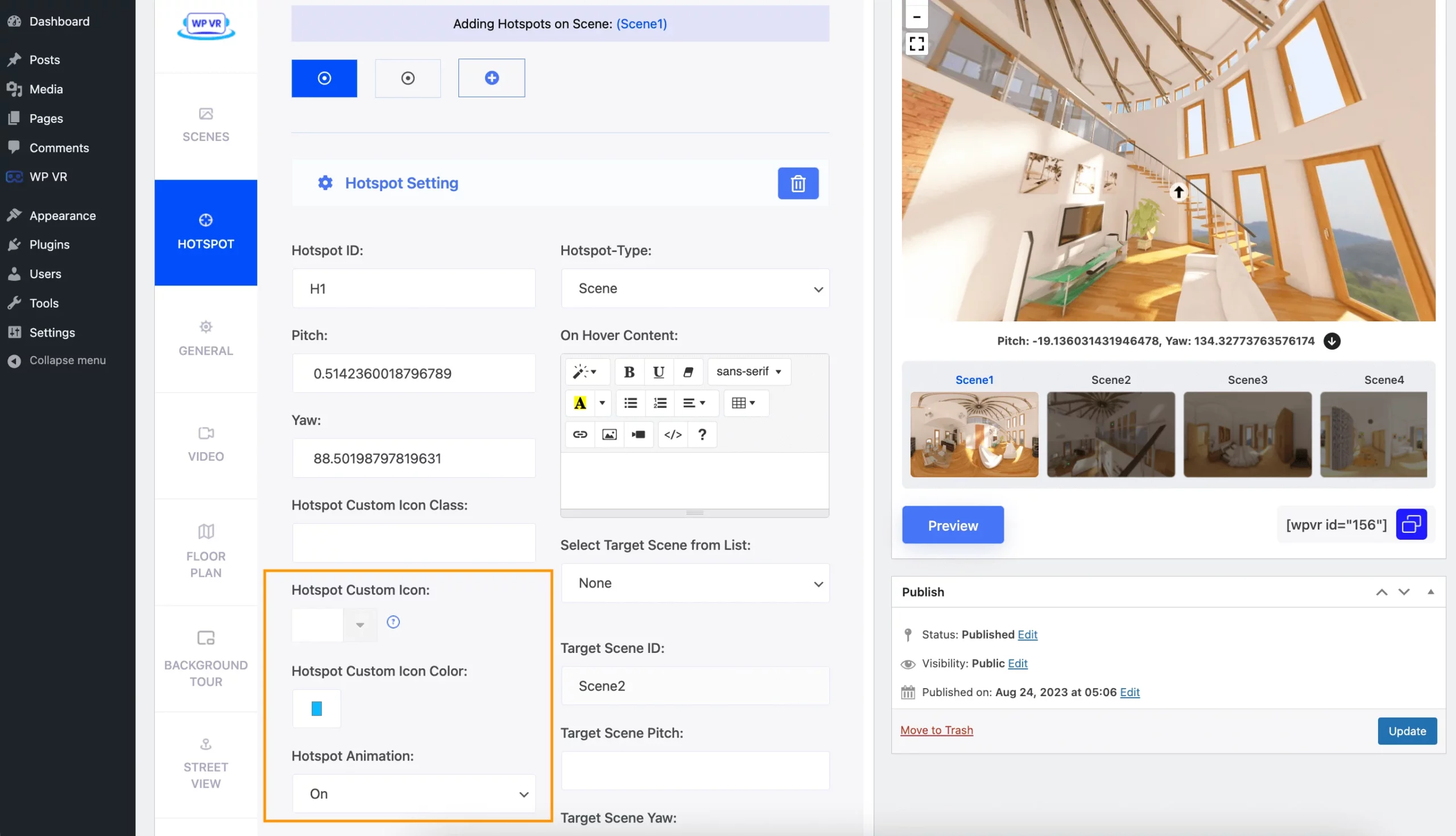
> Icône personnalisée du point d'accès :
En utilisant cette option, vous pouvez définir des icônes personnalisées pour vos hotspots.
Cliquez simplement sur l'option déroulante et vous trouverez plus de 900 icônes personnalisées parmi lesquelles vous pourrez choisir.
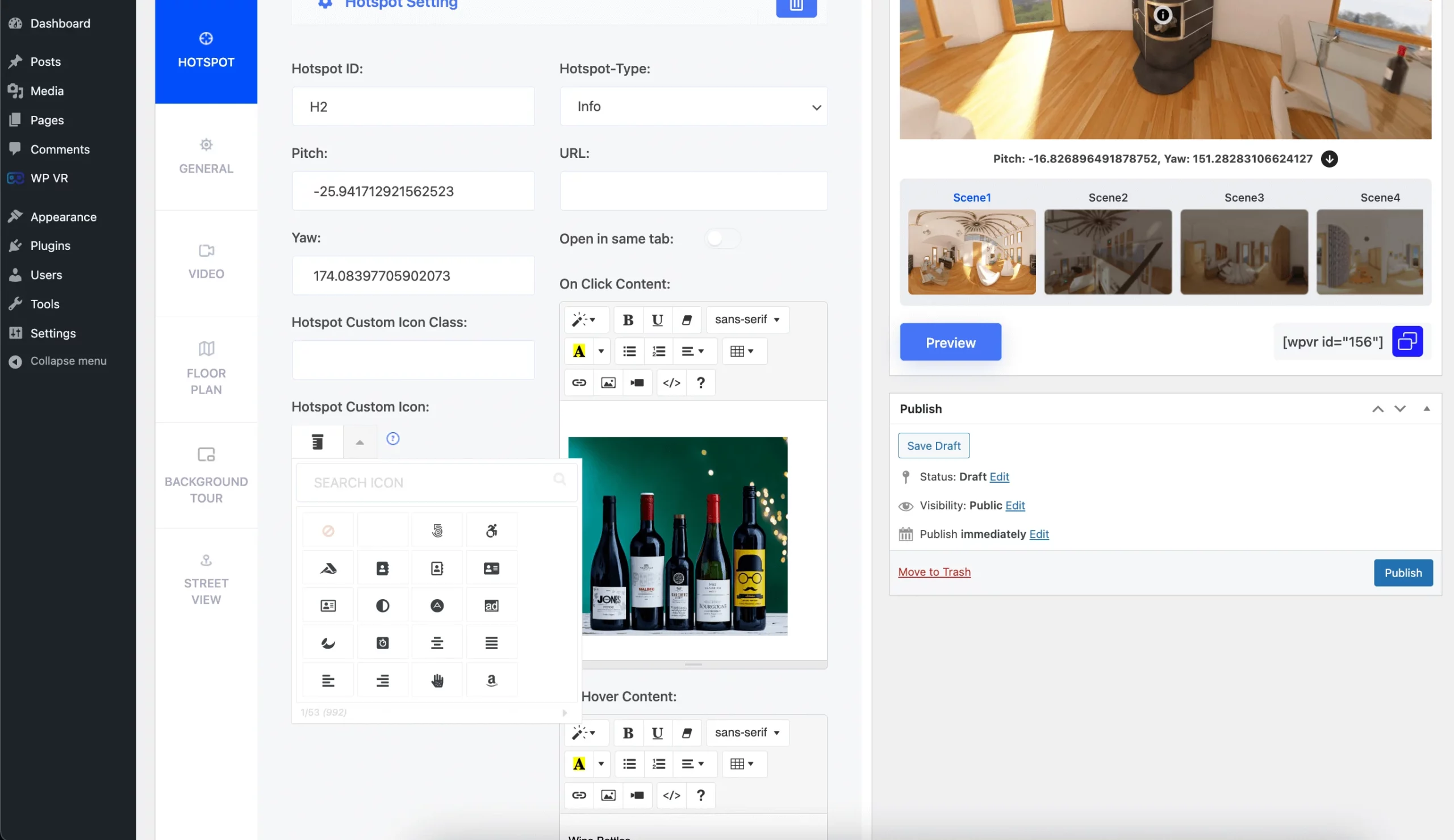
> Couleur de l'icône personnalisée du point d'accès
Cette option vous permet de définir une couleur personnalisée pour vos icônes de point d'accès.
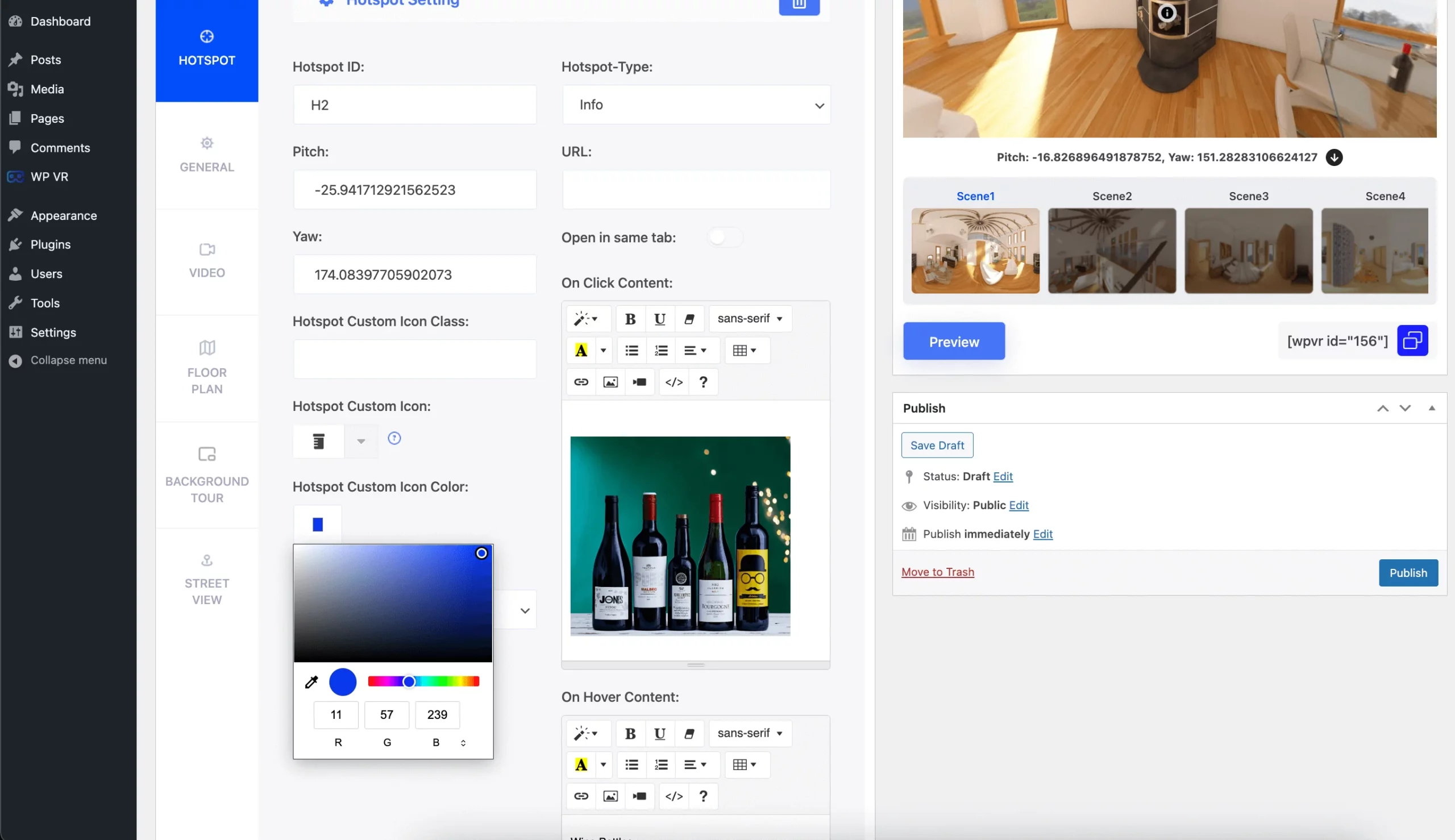
Vous pouvez ajouter des couleurs personnalisées à partir des modes RVB, HSL et Hex.
Animation de points chauds :
En activant cette option, il y aura une animation scintillante fluide et lente sur vos points chauds.
3. Affichez une galerie de scènes sur votre visite virtuelle
Puisque vous avez créé cette visite virtuelle avec plusieurs scènes, vous pouvez activer l'option galerie de scènes où toutes les scènes seront affichées sous forme de vignette.
Accédez à la section Général puis cliquez sur l'onglet Contrôles avancés . Vous trouverez ici une option nommée Scene Gallery .
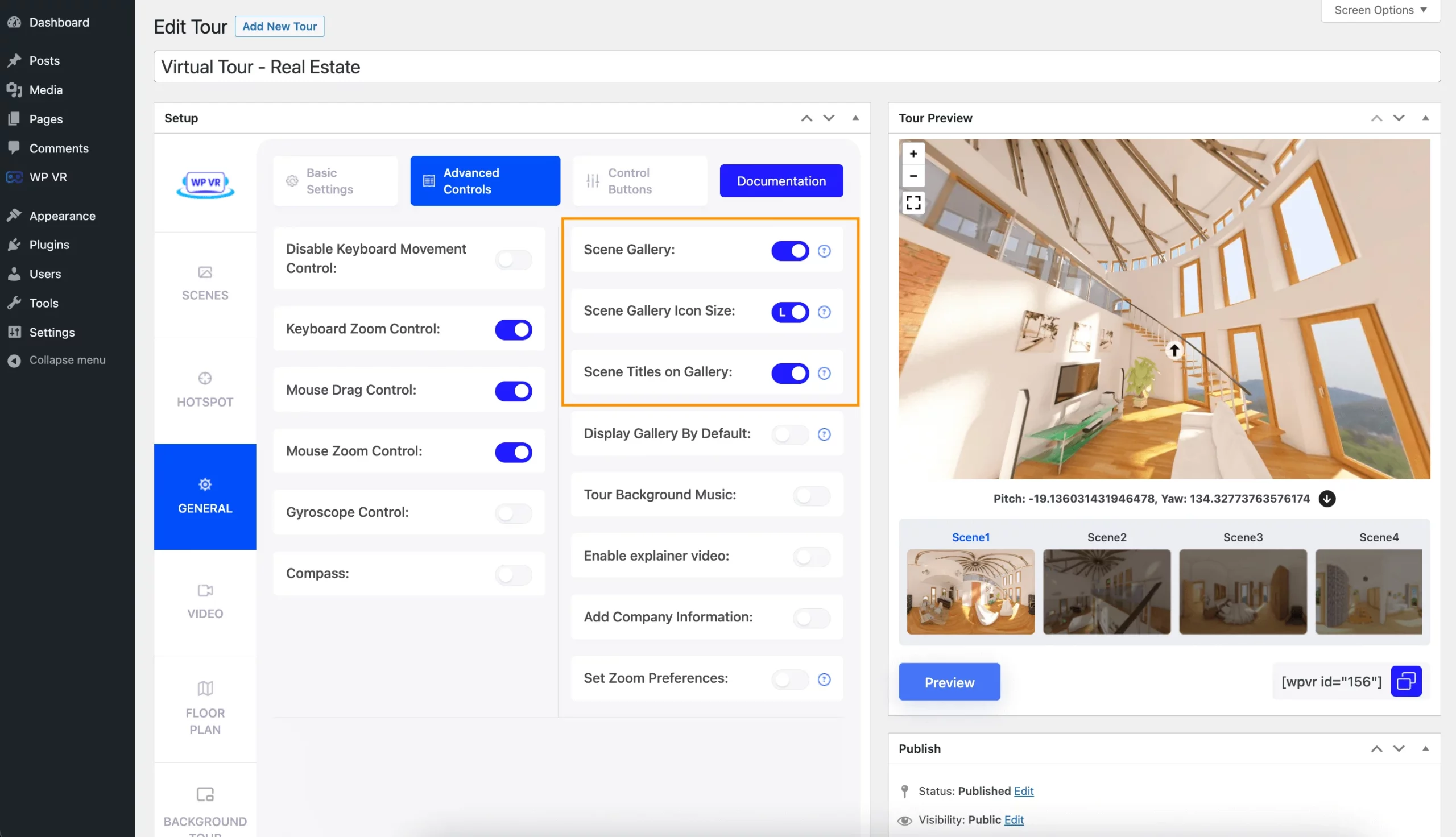
Allumez-le et une nouvelle option nommée « Titres de scène dans la galerie » apparaîtra. Cette option affichera les titres de vos scènes en haut de chaque vignette de scène dans la galerie de scènes. Vous activerez également toutes les options.
4. Ajoutez une musique de fond à la visite virtuelle de votre propriété
Vous pouvez également ajouter une musique de fond apaisante à l'ensemble de votre visite virtuelle pour la rendre agréable. Dans l'onglet Contrôles avancés , activez l'option Musique de fond de la visite .
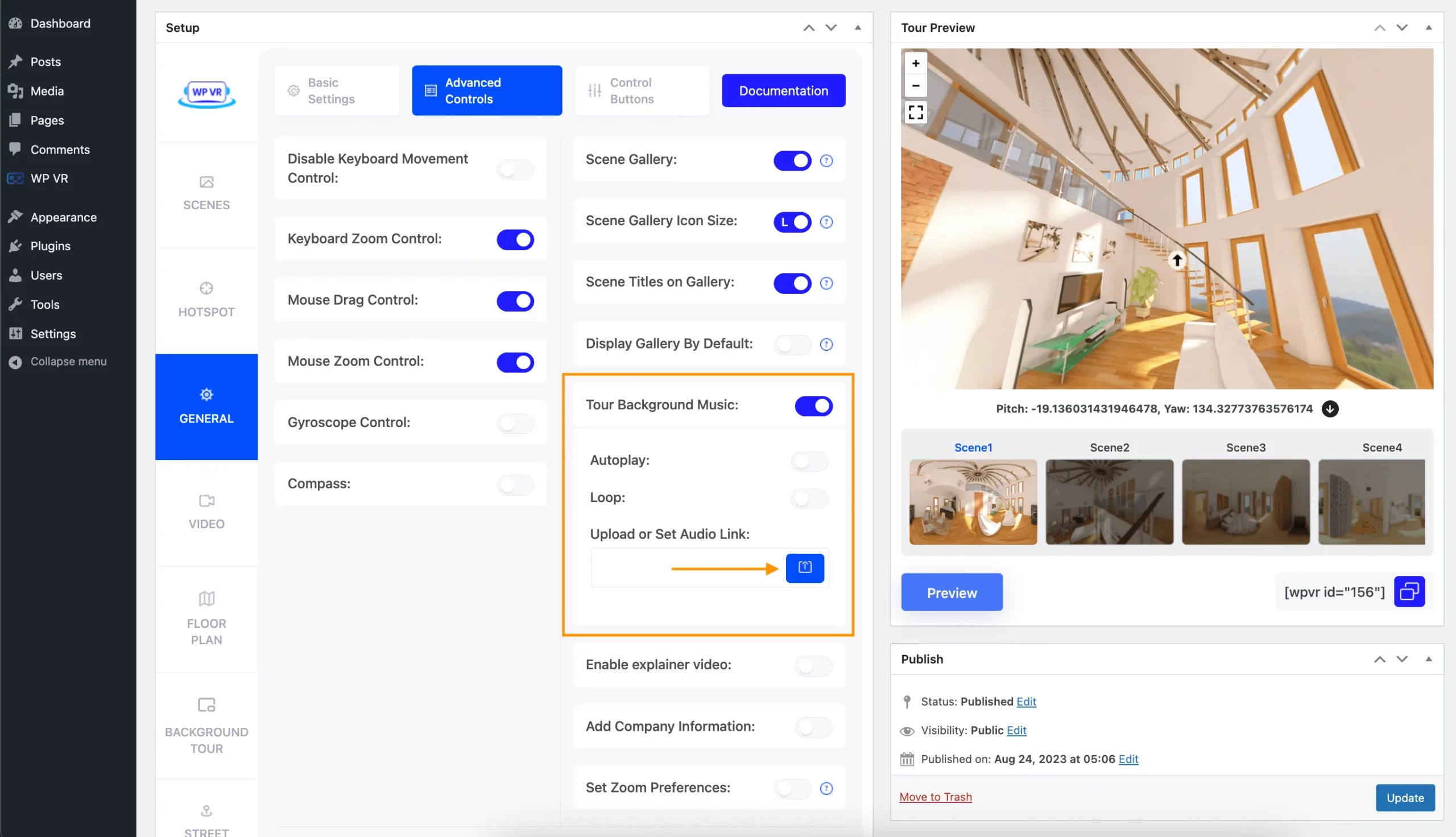
Ces nouvelles options apparaîtront :
- Lecture automatique : l'activation de l'option de lecture automatique lancera automatiquement la lecture de la musique de fond.
- Boucle : Activer l'option Boucle jouera la musique de fond en boucle.
- Télécharger ou définir un lien audio : Avec le champ Télécharger ou définir un lien audio , vous pouvez soit définir un lien audio ici, soit télécharger le fichier audio manuellement ou depuis votre serveur multimédia.
5. Ajoutez le logo et la description de votre société immobilière
L'ajout du logo de votre entreprise sur cette visite virtuelle fera preuve d'autorité et permettra à vos clients d'en apprendre un peu plus sur votre entreprise et vos services.
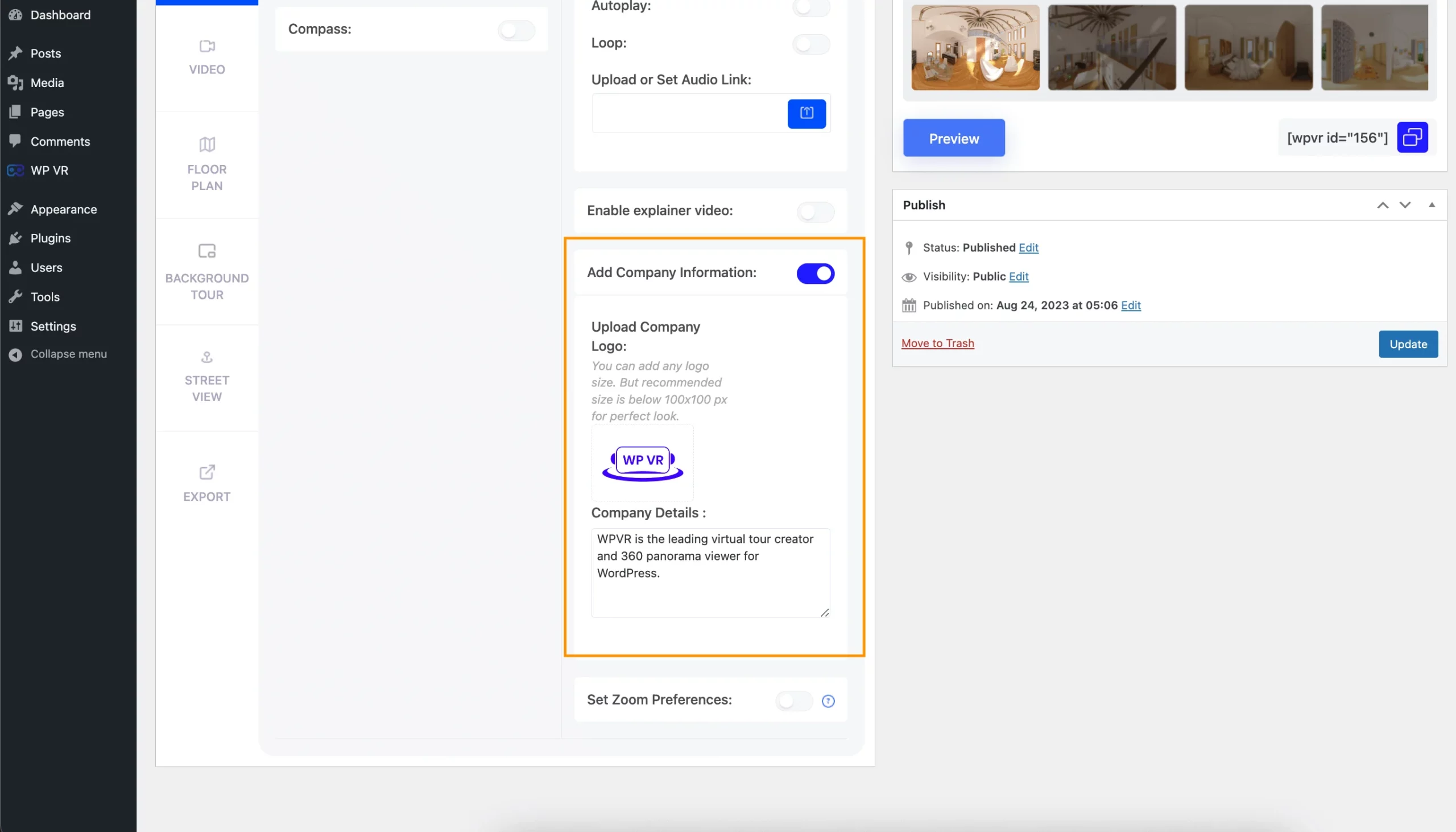
Ici, vous trouverez ces deux options :
- Télécharger le logo de l'entreprise : cela vous permettra de télécharger un logo d'entreprise à afficher dans le coin supérieur droit de votre visite virtuelle.
- Détails de l'entreprise : vous pouvez ajouter ici une description courte mais informative de votre entreprise. Une fois que vos spectateurs auront cliqué sur votre logo, cette description apparaîtra.
6. Ajoutez un bouton d'accueil à la visite virtuelle
WPVR vous permet d'ajouter un bouton d'accueil sur votre visite virtuelle immobilière qui amènera vos spectateurs à la scène par défaut en cliquant dessus.
Pour ajouter ce bouton, accédez à Général > Boutons de contrôle .
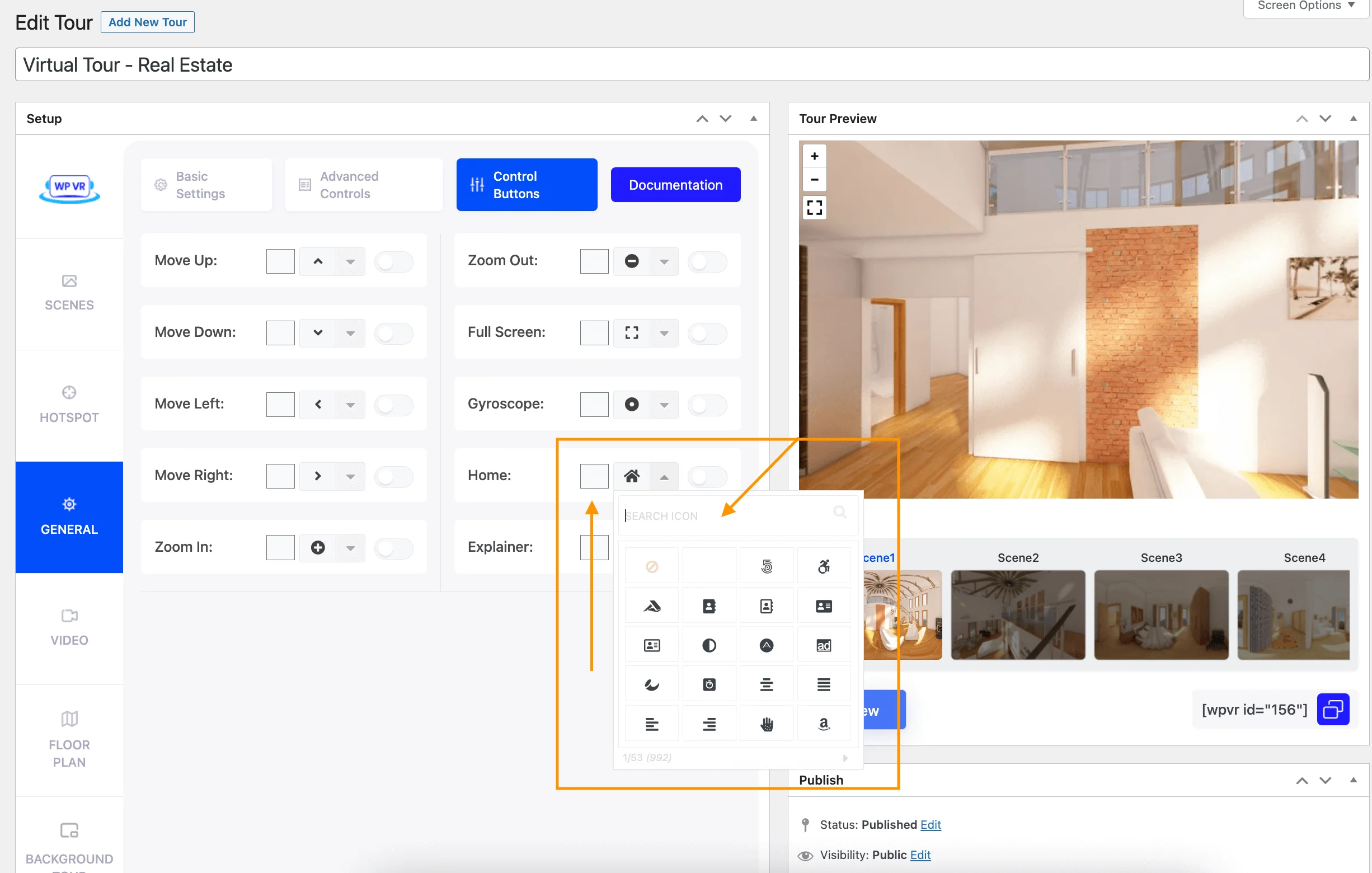
Recherchez l’option Accueil et activez-la. Vous pouvez également personnaliser son icône et sa couleur.
7. Ajoutez des formulaires de contact à votre visite
L'un des éléments les plus importants que vous pouvez ajouter à votre visite virtuelle immobilière est un formulaire de contact.
Supposons qu’un acheteur potentiel vient de jeter un œil à votre visite et qu’il soit désormais intéressé par la propriété. Il va maintenant essayer de vous contacter pour en savoir plus sur cette propriété et organiser une visite.
Vous pouvez lui permettre de vous contacter instantanément en gardant un formulaire de contact sur cette visite virtuelle. Pour cela, vous devrez installer le module complémentaire WPVR Fluent Forms et le plugin FluentForms sur votre site.
Vous obtiendrez le module complémentaire gratuitement lorsque vous obtiendrez WPVR Pro.
Une fois que vous aurez créé un formulaire adapté à cet effet, vous pourrez facilement intégrer ce formulaire à votre visite virtuelle immobilière en suivant les étapes ci-dessous :
je. Créez un formulaire dans Fluent Forms.
ii. Accédez à la section Scènes et ajoutez un nouveau point d'accès.
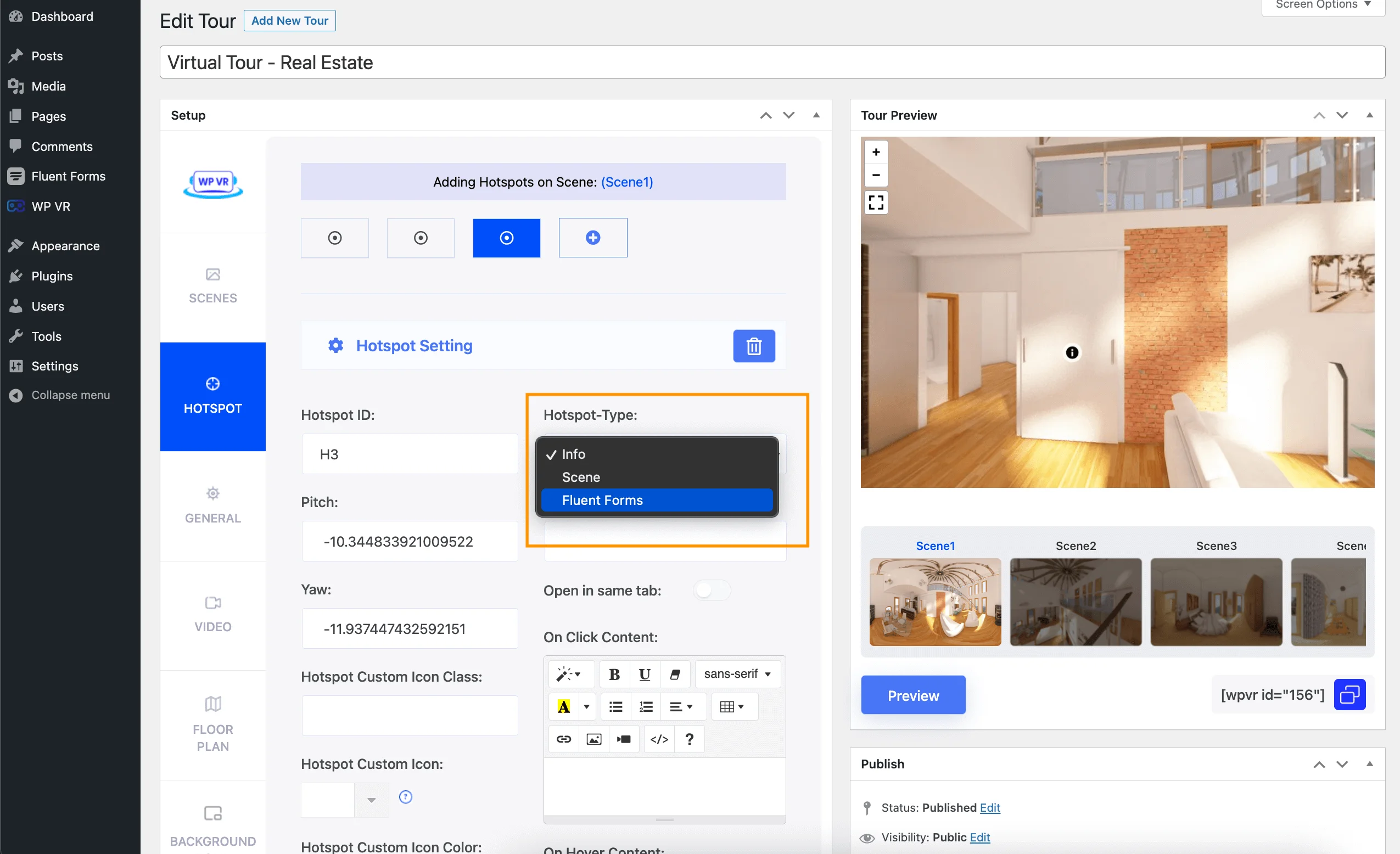
iii. Sélectionnez le type de point d'accès comme Fluent Forms .
iv. Dans la section Sélectionnez votre formulaire , choisissez le formulaire souhaité.
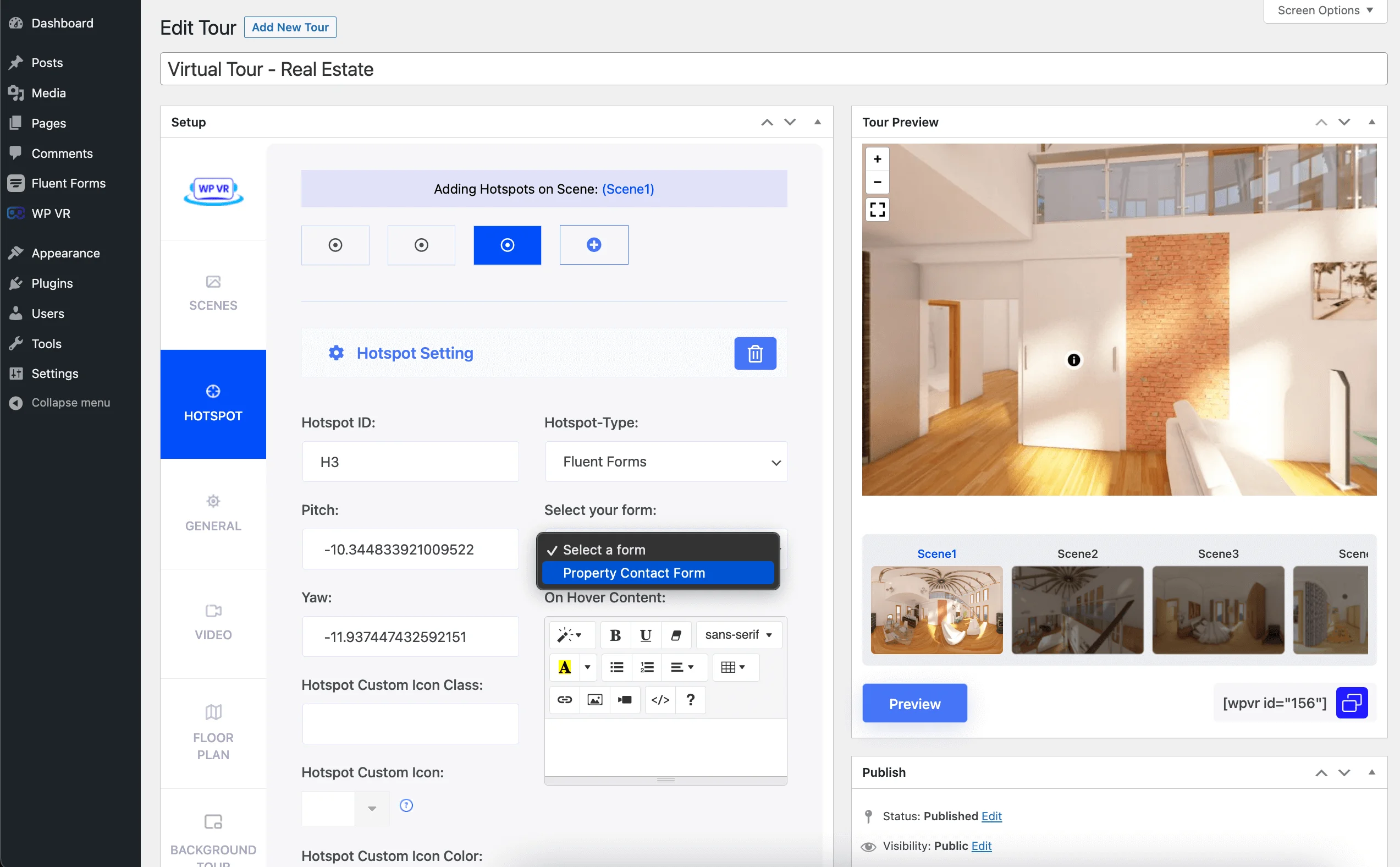
v. Publier ou mettre à jour la visite virtuelle.
vi. Désormais, le point d'accès du formulaire apparaîtra sur l'aperçu de la visite.
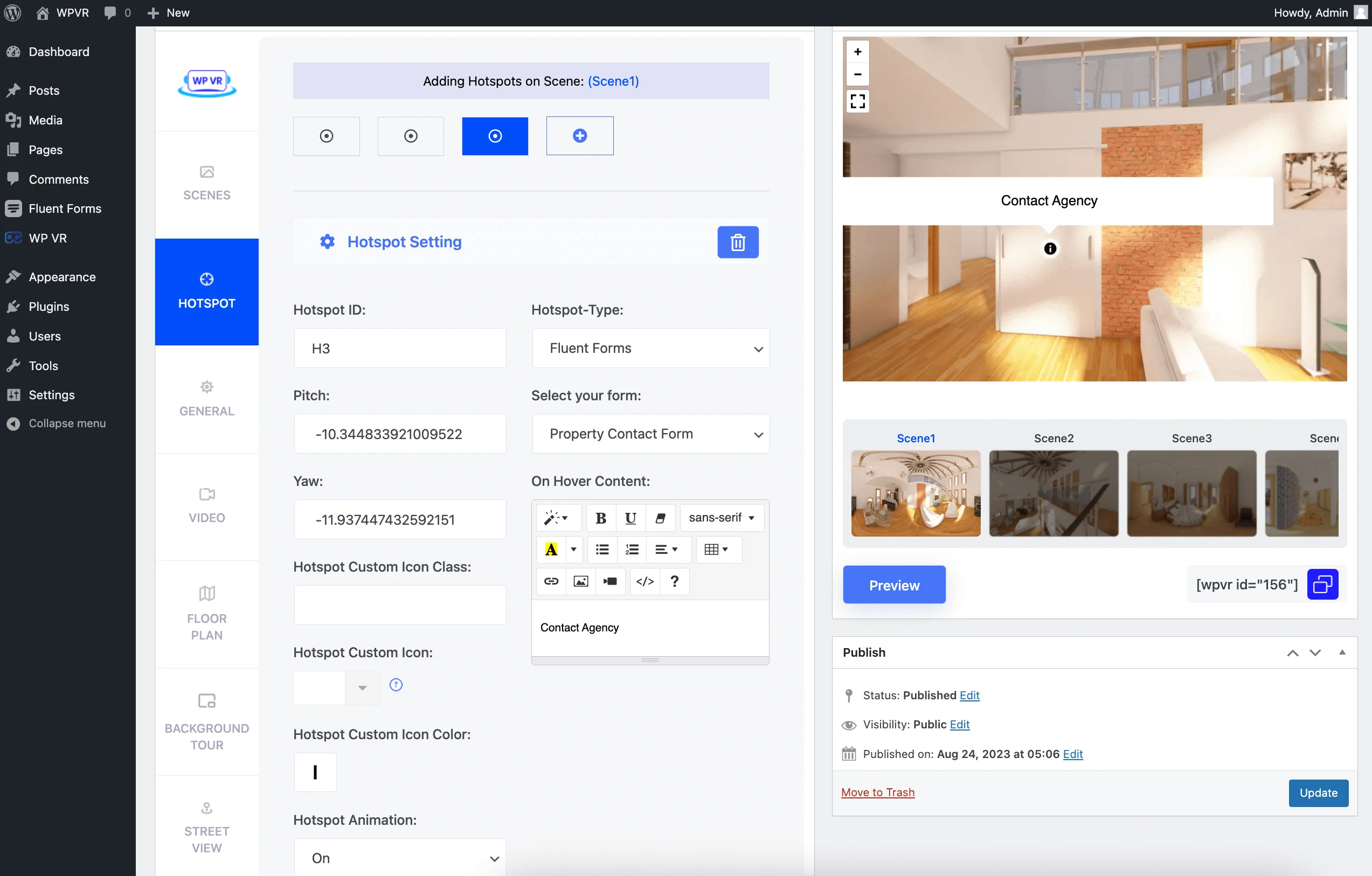
Cliquez sur le hotspot et le formulaire apparaîtra lors de la visite.
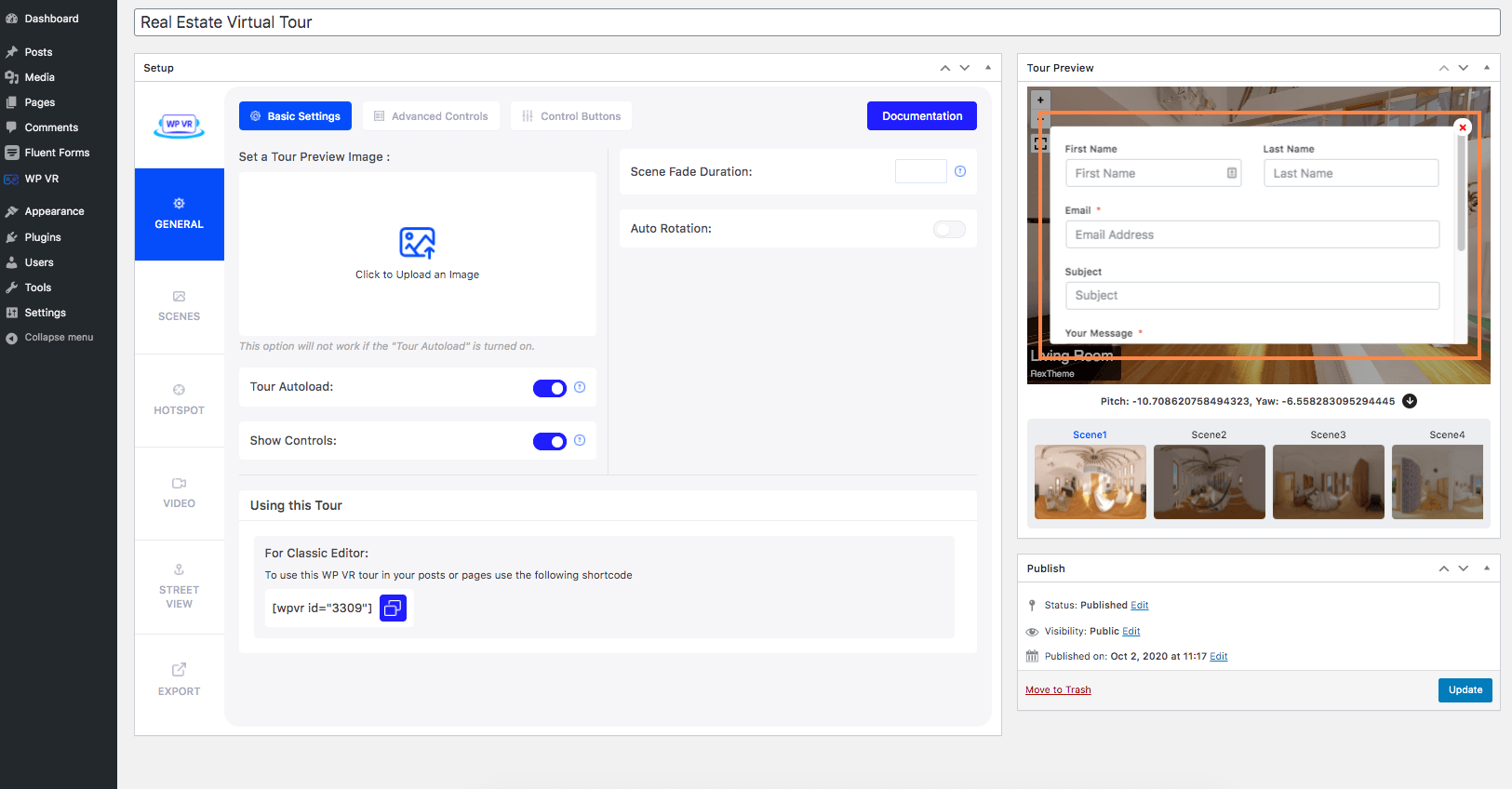
Désormais, vos clients potentiels peuvent vous contacter immédiatement lorsqu'ils font l'expérience de la visite.
8. Ajoutez un plan d'étage de maison à votre visite virtuelle
Avoir des plans au sol des visites virtuelles des maisons rendra l’expérience plus significative et interactive. Une fois que vous êtes satisfait de votre visite, visualisez-la sur votre site Web.
Voici à quoi ressemble votre visite virtuelle immobilière commerciale après avoir appliqué toutes les personnalisations.
Vous pouvez réaliser que c'est bien plus engageant que la visite virtuelle immobilière de base.
- Découvrez toutes les fonctionnalités de WPVR Pro.
Tarification de WPVR pour créer une visite virtuelle immobilière

Lorsque vous calculez le prix d’une visite virtuelle immobilière, vous serez surpris qu’il ne soit pas aussi élevé que prévu.
Si vous utilisez WPVR, le logiciel ne vous coûtera que 79,99 $.
Au départ, le matériel peut paraître cher si vous optez pour l’approche reflex numérique ou drone. Mais utiliser votre téléphone signifierait que cela coûterait moins de 200 $.
Mais pensez aux avantages à long terme. Le coût de votre équipement sera unique et le coût du logiciel sera annuel. Mais vos visites seront créées sur une base mensuelle et vous pourrez gagner des milliers de dollars grâce à des ventes de maisons réussies.
Donc, si vous y réfléchissez, vous ne dépenserez pas trop, mais le potentiel de gains est énorme.
Conclusion
Aujourd'hui, vous avez appris l'importance de créer des visites virtuelles immobilières pour garder une longueur d'avance sur la concurrence et attirer plus d'acheteurs. L'utilisation d'outils garantit que vos visites virtuelles incluent tous les éléments cruciaux pour les rendre mémorables et efficaces.
Votre objectif principal est de créer des visites qui captivent les visiteurs et stimulent les ventes. Commencez dès aujourd’hui à créer votre prochaine visite virtuelle et obtenez un avantage concurrentiel sur le marché.
De plus, envisagez d’investir dans des actions VR et d’explorer les plugins WordPress immobiliers gratuits pour améliorer davantage votre entreprise.
WPVR se distingue comme l’une des meilleures options logicielles de visite virtuelle disponibles. En suivant ce guide et en tirant parti de WPVR, vous améliorerez votre activité immobilière et conclurez plus de transactions.
Maintenant, allez-y et transformez vos annonces immobilières avec de superbes visites virtuelles
FAQ
Comment réaliser une visite virtuelle d'un bien immobilier ?
Créer une visite virtuelle pour un bien immobilier implique de capturer des images à 360 degrés de votre propriété et d'utiliser un logiciel de visite virtuelle pour assembler ces images. Il ajoute également des éléments interactifs tels que des hotspots et des descriptions.
Quelle caméra immobilière 3D utiliser ?
Pour des visites virtuelles de haute qualité, investissez dans une bonne caméra immobilière 3D. Les choix populaires incluent le Ricoh Theta Z1, l'Insta360 ONE X et le Matterport Pro2. Ces caméras offrent une excellente qualité d’image et une facilité d’utilisation, rendant le processus de création de votre visite virtuelle plus fluide.
Comment créer une présentation immobilière 3D attrayante ?
Pour créer une visite immobilière 3D attrayante, concentrez-vous sur la capture d’images à 360 degrés détaillées et de haute qualité. Utilisez un logiciel de visite virtuelle pour ajouter des éléments interactifs tels que des points chauds, des plans d'étage et des descriptions.
En quoi les visites vidéo immobilières diffèrent-elles des visites virtuelles ?
Les visites vidéo immobilières sont des vidéos préenregistrées présentant une propriété, souvent accompagnées d'une narration guidée. En revanche, les visites virtuelles sont interactives et vous permettent de parcourir la propriété à votre rythme. Il offre également une expérience plus immersive.
Pourquoi devriez-vous utiliser les visites virtuelles des maisons à vendre ?
L'utilisation de visites virtuelles pour les maisons à vendre vous aide à toucher un public plus large, y compris les acheteurs à distance. Ils offrent une vue globale de la propriété. Il permet aux acheteurs potentiels d’explorer chaque détail. Les visites virtuelles vous aident également à vous démarquer de vos concurrents et peuvent conduire à des ventes plus rapides en offrant un moyen innovant et pratique de visualiser les propriétés.
